Page 1
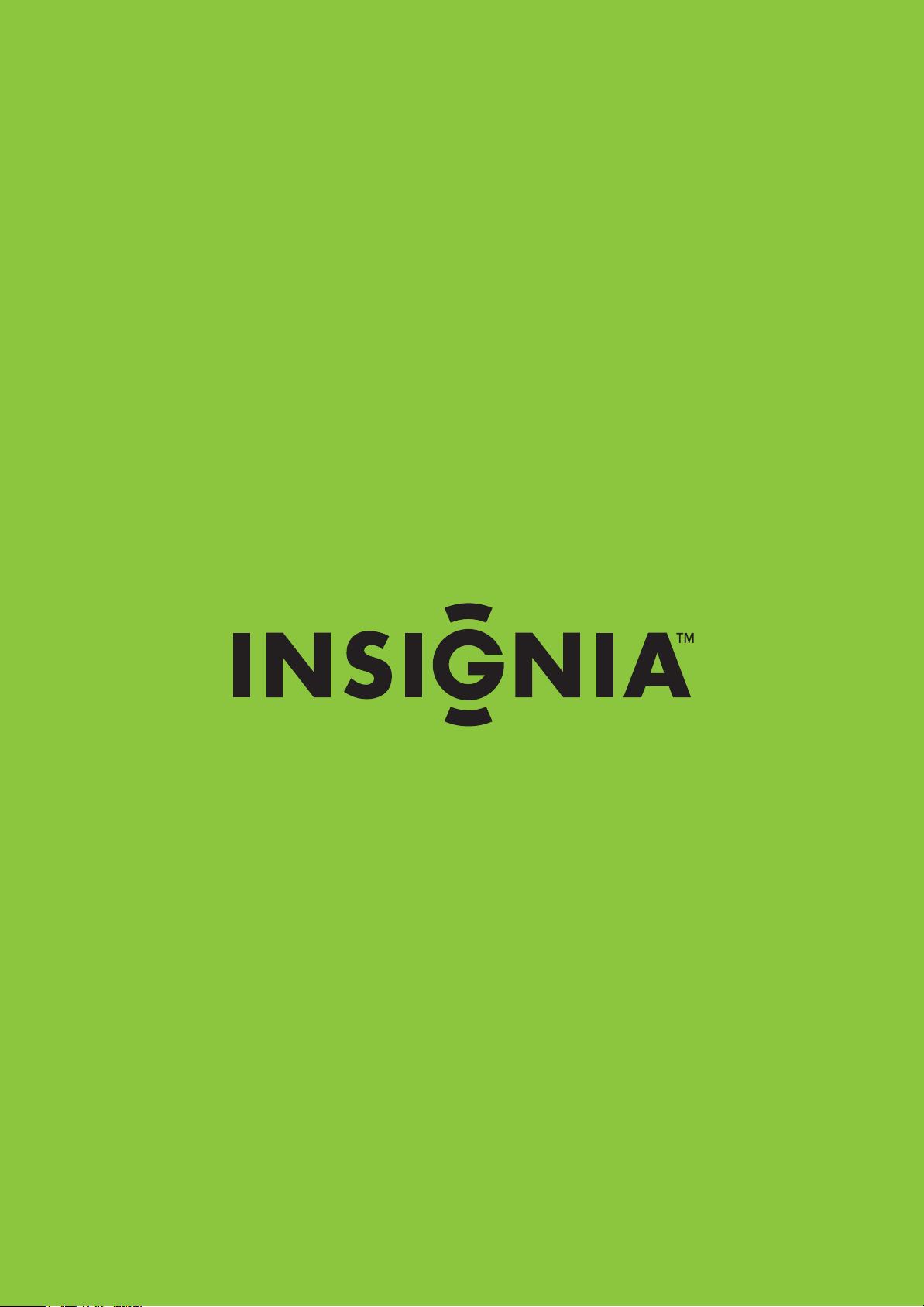
GUIDE DE L'UTILISATEUR
TVHD à DEL 720p de 19 po/TVHD à DEL 1080p de 22 po
NS-19E430A10/NS-22E430A10
Page 2
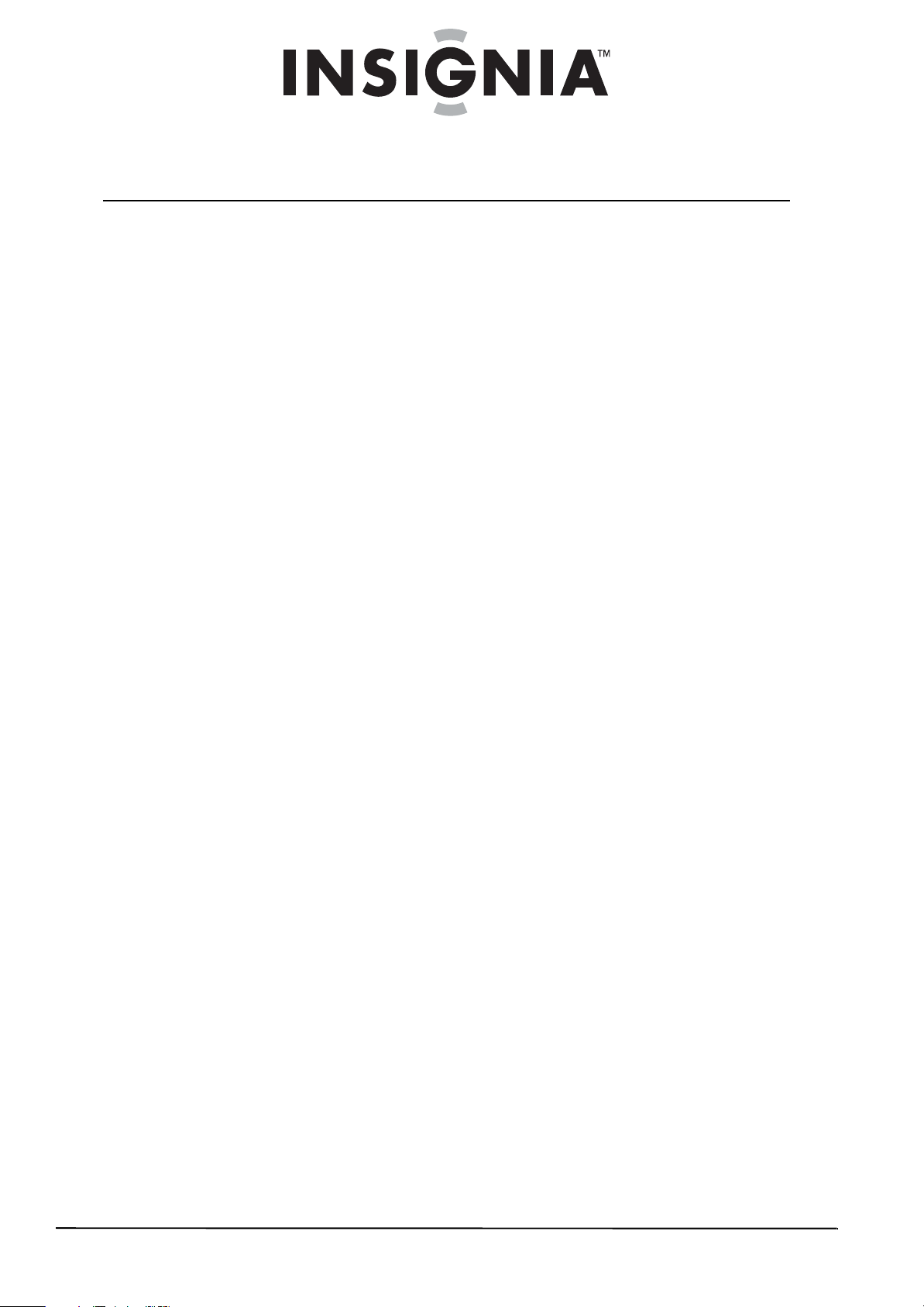
Contents
SÉCURITÉ POUR LES ENFANTS . . . . . . . . . . . . . . . . . . . . . . . . . . . . . . . . . . . . . . . . . .1
Instructions de sécurité importantes . . . . . . . . . . . . . . . . . . . . . . . . . . . . . . . . . . . .2
Avertissements . . . . . . . . . . . . . . . . . . . . . . . . . . . . . . . . . . . . . . . . . . . . . . . . . . . . . . . . . . . . . . . . . 2
Précautions . . . . . . . . . . . . . . . . . . . . . . . . . . . . . . . . . . . . . . . . . . . . . . . . . . . . . . . . . . . . . . . . . . . . 3
Installation du socle ou d'un support de montage mural . . . . . . . . . . . . . . . . .5
Installation du socle . . . . . . . . . . . . . . . . . . . . . . . . . . . . . . . . . . . . . . . . . . . . . . . . . . . . . . . . . . . . 5
Installation d’un support de montage mural . . . . . . . . . . . . . . . . . . . . . . . . . . . . . . . . . . . . . 6
Connexion du cordon d’alimentation . . . . . . . . . . . . . . . . . . . . . . . . . . . . . . . . . . . . . . . . . . . 6
Éléments du téléviseur . . . . . . . . . . . . . . . . . . . . . . . . . . . . . . . . . . . . . . . . . . . . . . . . .6
Contenu de l'emballage . . . . . . . . . . . . . . . . . . . . . . . . . . . . . . . . . . . . . . . . . . . . . . . . . . . . . . . . 6
Chiffon de nettoyage . . . . . . . . . . . . . . . . . . . . . . . . . . . . . . . . . . . . . . . . . . . . . . . . . . . . . . . . . . . 7
Face avant . . . . . . . . . . . . . . . . . . . . . . . . . . . . . . . . . . . . . . . . . . . . . . . . . . . . . . . . . . . . . . . . . . . . . 7
Face arrière . . . . . . . . . . . . . . . . . . . . . . . . . . . . . . . . . . . . . . . . . . . . . . . . . . . . . . . . . . . . . . . . . . . . . 7
Télécommande . . . . . . . . . . . . . . . . . . . . . . . . . . . . . . . . . . . . . . . . . . . . . . . . . . . . . . . . . . . . . . . . . 8
Utilisation de la télécommande . . . . . . . . . . . . . . . . . . . . . . . . . . . . . . . . . . . . . . . . .8
Installation des piles de la télécommande . . . . . . . . . . . . . . . . . . . . . . . . . . . . . . . . . . . . . . . 8
Utilisation de la télécommande . . . . . . . . . . . . . . . . . . . . . . . . . . . . . . . . . . . . . . . . . . . . . . . . .9
Programmer la télécommande universelle pour fonctionner avec ce téléviseur. .10
Connexions . . . . . . . . . . . . . . . . . . . . . . . . . . . . . . . . . . . . . . . . . . . . . . . . . . . . . . . . . . 10
Connexion du cordon d’alimentation . . . . . . . . . . . . . . . . . . . . . . . . . . . . . . . . . . . . . . . . . .10
Connexion d’une antenne, de la TV câblée, ou de la TV par satellite . . . . . . . . . . . . . 11
Connexion d’un périphérique vidéo standard . . . . . . . . . . . . . . . . . . . . . . . . . . . . . . . . . .11
Connexion d’un périphérique S-Vidéo . . . . . . . . . . . . . . . . . . . . . . . . . . . . . . . . . . . . . . . . . .12
Connexion d’un périphérique avec vidéo à composantes . . . . . . . . . . . . . . . . . . . . . . .12
Connexion d'un périphérique HDMI . . . . . . . . . . . . . . . . . . . . . . . . . . . . . . . . . . . . . . . . . . . .13
Connexion d’un périphérique DVI . . . . . . . . . . . . . . . . . . . . . . . . . . . . . . . . . . . . . . . . . . . . . .13
Connexion à un ordinateur par le port VGA . . . . . . . . . . . . . . . . . . . . . . . . . . . . . . . . . . . . .14
Connexion d’un ordinateur en utilisant HDMI ou DVI . . . . . . . . . . . . . . . . . . . . . . . . . . .14
Mise en marche du téléviseur pour la première fois . . . . . . . . . . . . . . . . . . . . 15
Informations de base . . . . . . . . . . . . . . . . . . . . . . . . . . . . . . . . . . . . . . . . . . . . . . . . . 15
Mise du téléviseur sous et hors tension . . . . . . . . . . . . . . . . . . . . . . . . . . . . . . . . . . . . . . . . .15
Sélection du mode d'entrée vidéo . . . . . . . . . . . . . . . . . . . . . . . . . . . . . . . . . . . . . . . . . . . . . .16
Sélection d'un canal . . . . . . . . . . . . . . . . . . . . . . . . . . . . . . . . . . . . . . . . . . . . . . . . . . . . . . . . . . .16
Réglage du volume . . . . . . . . . . . . . . . . . . . . . . . . . . . . . . . . . . . . . . . . . . . . . . . . . . . . . . . . . . . .16
Affichage des informations relatives à un canal . . . . . . . . . . . . . . . . . . . . . . . . . . . . . . . . . 16
Réglage de l'image . . . . . . . . . . . . . . . . . . . . . . . . . . . . . . . . . . . . . . . . . . . . . . . . . . . 16
Réglage de l’image . . . . . . . . . . . . . . . . . . . . . . . . . . . . . . . . . . . . . . . . . . . . . . . . . . . . . . . . . . . .16
Réglage des paramètres vidéo avancés . . . . . . . . . . . . . . . . . . . . . . . . . . . . . . . . . . . . . . . . .17
Réglage des paramètres VGA . . . . . . . . . . . . . . . . . . . . . . . . . . . . . . . . . . . . . . . . . . . . . . . . . .17
Modifier la résolution vidéo du PC . . . . . . . . . . . . . . . . . . . . . . . . . . . . . . . . . . . . . . . . . . . . . .18
Réglage du son . . . . . . . . . . . . . . . . . . . . . . . . . . . . . . . . . . . . . . . . . . . . . . . . . . . . . . 18
Réglage du son . . . . . . . . . . . . . . . . . . . . . . . . . . . . . . . . . . . . . . . . . . . . . . . . . . . . . . . . . . . . . . . .18
Sélection du mode audio . . . . . . . . . . . . . . . . . . . . . . . . . . . . . . . . . . . . . . . . . . . . . . . . . . . . . .19
ii
www.insigniaproducts.com
Page 3
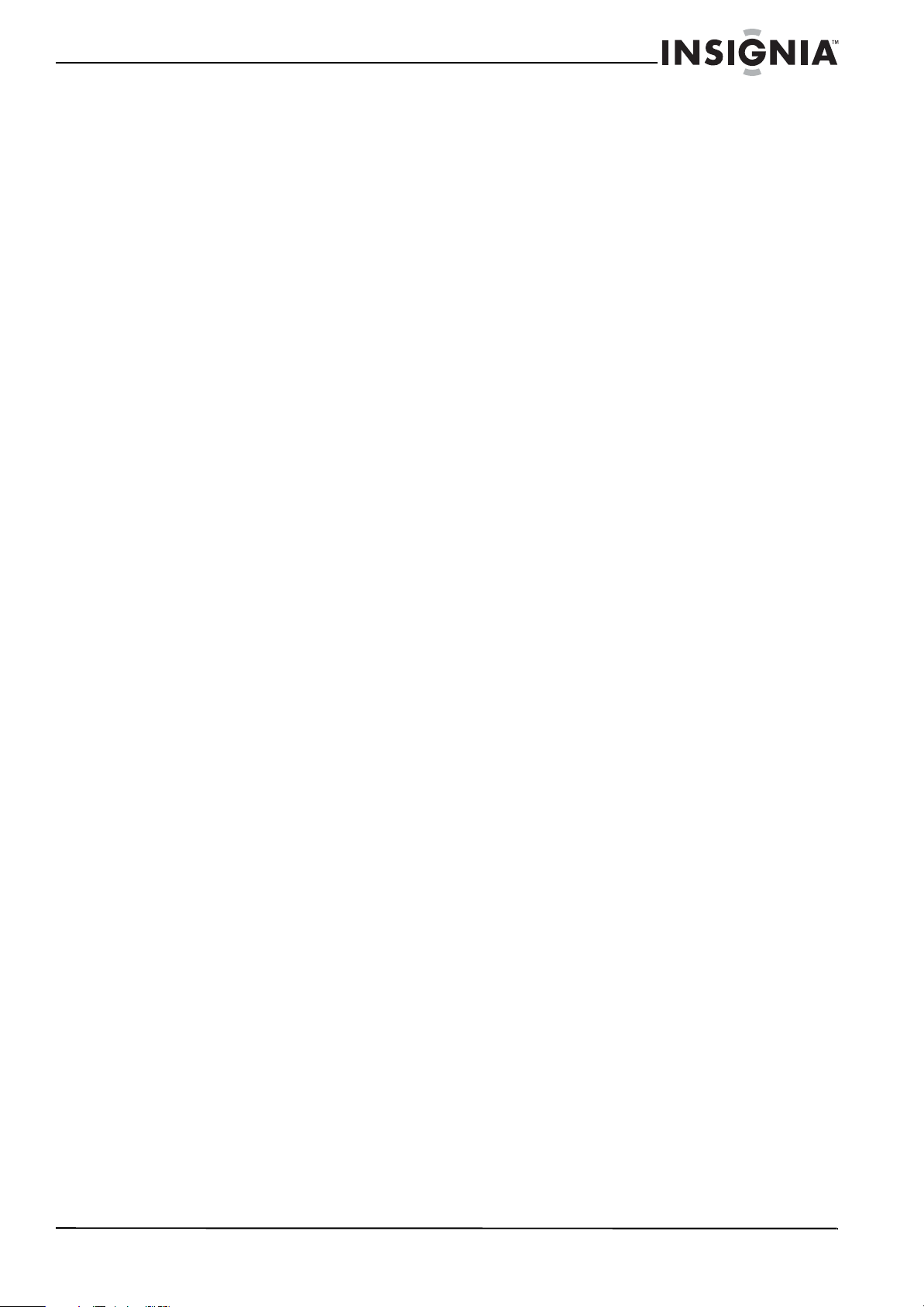
Contents
Modifications des paramètres des canaux . . . . . . . . . . . . . . . . . . . . . . . . . . . . . 19
Recherche automatique des canaux . . . . . . . . . . . . . . . . . . . . . . . . . . . . . . . . . . . . . . . . . . . .19
Sélection du signal source . . . . . . . . . . . . . . . . . . . . . . . . . . . . . . . . . . . . . . . . . . . . . . . . . . . . .20
Suppression de canaux . . . . . . . . . . . . . . . . . . . . . . . . . . . . . . . . . . . . . . . . . . . . . . . . . . . . . . . .20
Configuration de la liste des canaux favoris . . . . . . . . . . . . . . . . . . . . . . . . . . . . . . . . . . . . .21
Suppression d'un canal de la liste des canaux favoris . . . . . . . . . . . . . . . . . . . . . . . . . . . .22
Ajout d’une étiquette de canal . . . . . . . . . . . . . . . . . . . . . . . . . . . . . . . . . . . . . . . . . . . . . . . . .22
Vérification de la puissance du signal numérique . . . . . . . . . . . . . . . . . . . . . . . . . . . . . . .23
Utilisation du guide électronique des programmes . . . . . . . . . . . . . . . . . . . . . . . . . . . . .23
Configuration des contrôles parentaux . . . . . . . . . . . . . . . . . . . . . . . . . . . . . . . 23
Activer ou désactiver les contrôles parentaux . . . . . . . . . . . . . . . . . . . . . . . . . . . . . . . . . . .23
Interdiction d'une source d’entrée vidéo . . . . . . . . . . . . . . . . . . . . . . . . . . . . . . . . . . . . . . .24
Interdiction d'émissions de TV des États-Unis . . . . . . . . . . . . . . . . . . . . . . . . . . . . . . . . . . .25
Interdiction des films . . . . . . . . . . . . . . . . . . . . . . . . . . . . . . . . . . . . . . . . . . . . . . . . . . . . . . . . . .26
Interdiction d'émissions TV du Canada . . . . . . . . . . . . . . . . . . . . . . . . . . . . . . . . . . . . . . . . .27
Utilisation des données téléchargées relatives aux classifications . . . . . . . . . . . . . . . .29
Modification du mot de passe . . . . . . . . . . . . . . . . . . . . . . . . . . . . . . . . . . . . . . . . . . . . . . . . . .29
Utilisation des sous-titres codés . . . . . . . . . . . . . . . . . . . . . . . . . . . . . . . . . . . . . . 30
Sélection du mode des sous-titres codés . . . . . . . . . . . . . . . . . . . . . . . . . . . . . . . . . . . . . . .30
Appuyer sur ou pour mettre en surbrillance Closed Caption (Sous-titres codés), puis sur
ou pour accéder au sous-menu Closed CaptionConnexion du cordon d’alimentation
30
Paramétrage du style des sous-titres codés . . . . . . . . . . . . . . . . . . . . . . . . . . . . . . . . . . . . .31
Réglage des paramètres de l'heure . . . . . . . . . . . . . . . . . . . . . . . . . . . . . . . . . . . 32
Réglage manuel de la date et de l'heure actuelles . . . . . . . . . . . . . . . . . . . . . . . . . . . . . . .33
Réglage de l'arrêt différé . . . . . . . . . . . . . . . . . . . . . . . . . . . . . . . . . . . . . . . . . . . . . . . . . . . . . . .33
Réglage du temporisateur de réveil . . . . . . . . . . . . . . . . . . . . . . . . . . . . . . . . . . . . . . . . . . . .34
Réglage des paramètres des menus . . . . . . . . . . . . . . . . . . . . . . . . . . . . . . . . . . . 35
Sélection de la langue et de la transparence des menus . . . . . . . . . . . . . . . . . . . . . . . . .35
Modification de l'étiquetage des entrées vidéo . . . . . . . . . . . . . . . . . . . . . . . . . . . . . . . . .35
Entretien . . . . . . . . . . . . . . . . . . . . . . . . . . . . . . . . . . . . . . . . . . . . . . . . . . . . . . . . . . . . . 36
Nettoyage du boîtier . . . . . . . . . . . . . . . . . . . . . . . . . . . . . . . . . . . . . . . . . . . . . . . . . . . . . . . . . . 36
Problèmes et solutions . . . . . . . . . . . . . . . . . . . . . . . . . . . . . . . . . . . . . . . . . . . . . . . 36
Spécifications . . . . . . . . . . . . . . . . . . . . . . . . . . . . . . . . . . . . . . . . . . . . . . . . . . . . . . . . 36
NS-19E430A10 . . . . . . . . . . . . . . . . . . . . . . . . . . . . . . . . . . . . . . . . . . . . . . . . . . . . . . . . . . . . . . . . 36
NS-22E430A10 . . . . . . . . . . . . . . . . . . . . . . . . . . . . . . . . . . . . . . . . . . . . . . . . . . . . . . . . . . . . . . . . 37
Avis juridiques . . . . . . . . . . . . . . . . . . . . . . . . . . . . . . . . . . . . . . . . . . . . . . . . . . . . . . . 37
Garantie limitée de deux ans . . . . . . . . . . . . . . . . . . . . . . . . . . . . . . . . . . . . . . . . . 39
www.insigniaproducts.com
iii
Page 4
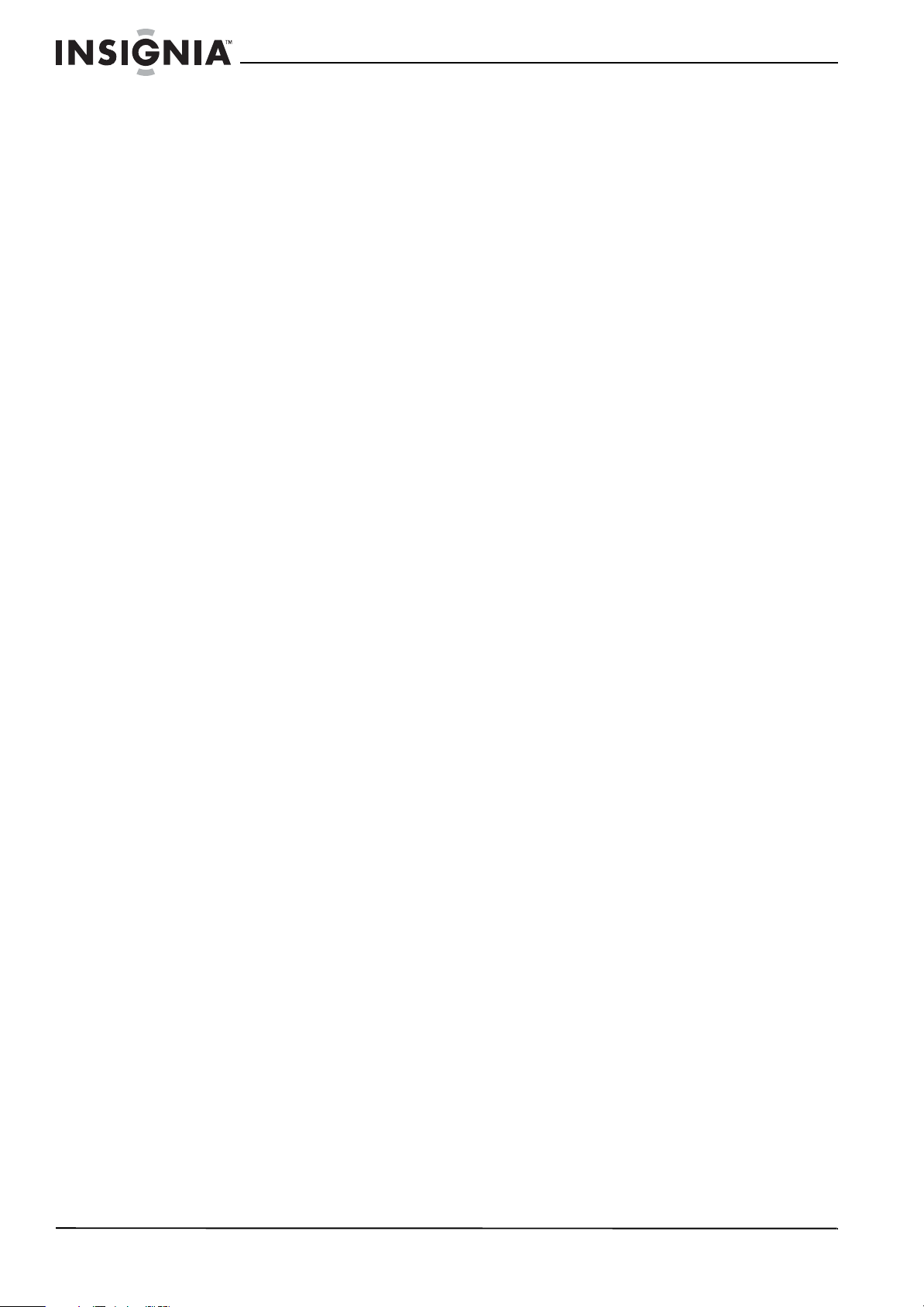
Contents
iv
www.insigniaproducts.com
Page 5
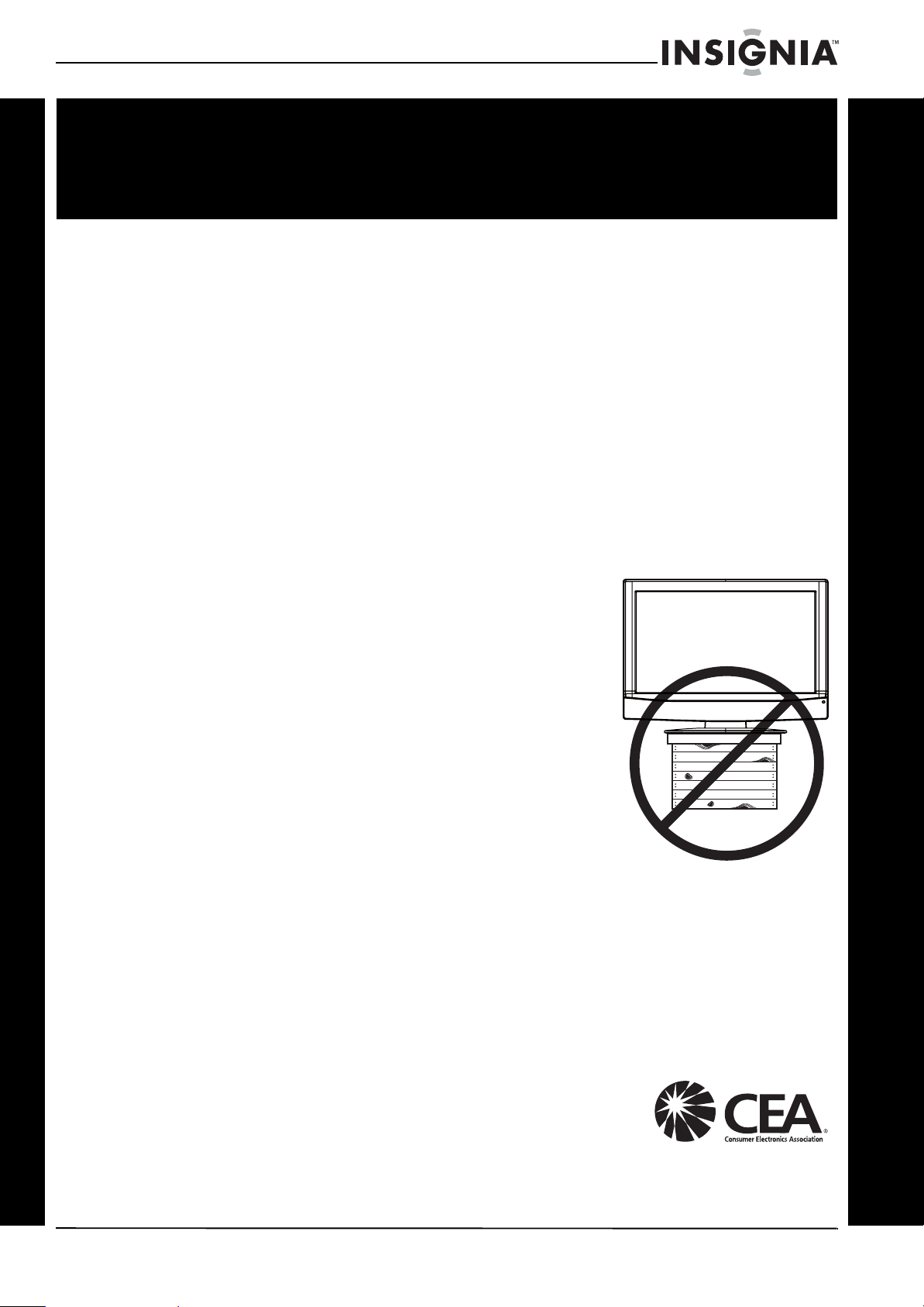
f
SÉCURITÉ POUR LES ENFANTS
L’endroit et la façon d’utiliser un téléviseur
à écran plat font toute la différence.
Tout en profitant de ce nouveau produit,
garder à l’esprit les conseils de sécurité qui
Ce qui est important
L’attrait des systèmes de cinéma maison va grandissant de même que les achats de téléviseurs
grand écran. Toutefois, les téléviseurs ne sont pas toujours positionnés sur des meubles adaptés ou
installés conformément aux recommandations du fabricant. Notre société et l’industrie des produits
électroniques de consommation ont pris l’engagement de faire du divertissement à la maison une
activité agréable et sans danger.
Les téléviseurs qui sont placés sur des buffets, des bibliothèques, des étagères, des bureaux, des
haut-parleurs, des coffres ou des tables roulantes inadaptés peuvent être renversés et être source de
blessures.
La sécurité d’abord
• Un meuble TV d’une taille déterminée ne peut pas recevoir
tous les téléviseurs. N’utiliser qu’un meuble TV conçu pour le
poids du téléviseur.
• Veiller à lire avec attention et à bien comprendre toutes les
instructions fournies pour une utilisation adaptée de ce
produit.
• Ne pas laisser les enfants monter sur cet ensemble ni jouer
avec le meuble ou le téléviseur de ce système de
divertissement.
• Ne pas mettre les téléviseurs sur des meubles qui peuvent être
utilisés facilement comme escabeau, tels qu’une commode.
• Il faut se souvenir que les enfants peuvent s’exciter lors de la
visualisation d'une émission, surtout avec un téléviseur d'une
très grande taille. Veiller à positionner ou installer le téléviseur
à un endroit où il ne peut pas être poussé, tiré ou renversé.
• ýPrendre soin d’acheminer tous les cordons et câbles afin
qu’ils ne puissent pas être tirés ou saisis par les enfants curieux.
suivent.
Montage mural
En cas de montage mural du téléviseur, ne jamais oublier :
• un meuble TV d’une taille déterminé ne peut pas recevoir tous les téléviseurs. N’utiliser qu’un
support mural conçu pour le poids du téléviseur et qui a été recommandé par le fabricant du
téléviseur, identifié dans ce manuel ou par un laboratoire indépendant comme étant adapté à
ce téléviseur;
• observer toutes les instructions des fabricants du téléviseur et du support mural;
• en cas de doute sur sa capacité à monter un support mural en toute sécurité pour le téléviseur,
l’utilisateur doit faire appel à un installateur professionnel;
• veiller à ce que le mur sur lequel est monté le téléviseur soit adapté.
Certains supports muraux ne sont pas conçus pour être montés sur
des murs adossés à des montants en acier ou des parpaings. En cas
d’incertitude faire appel à un installateur professionnel;
• les téléviseurs peuvent être lourds. Au moins deux personnes sont
requises pour effectuer une installation de support mural sans danger.
www.insigniaproducts.com
1
Page 6
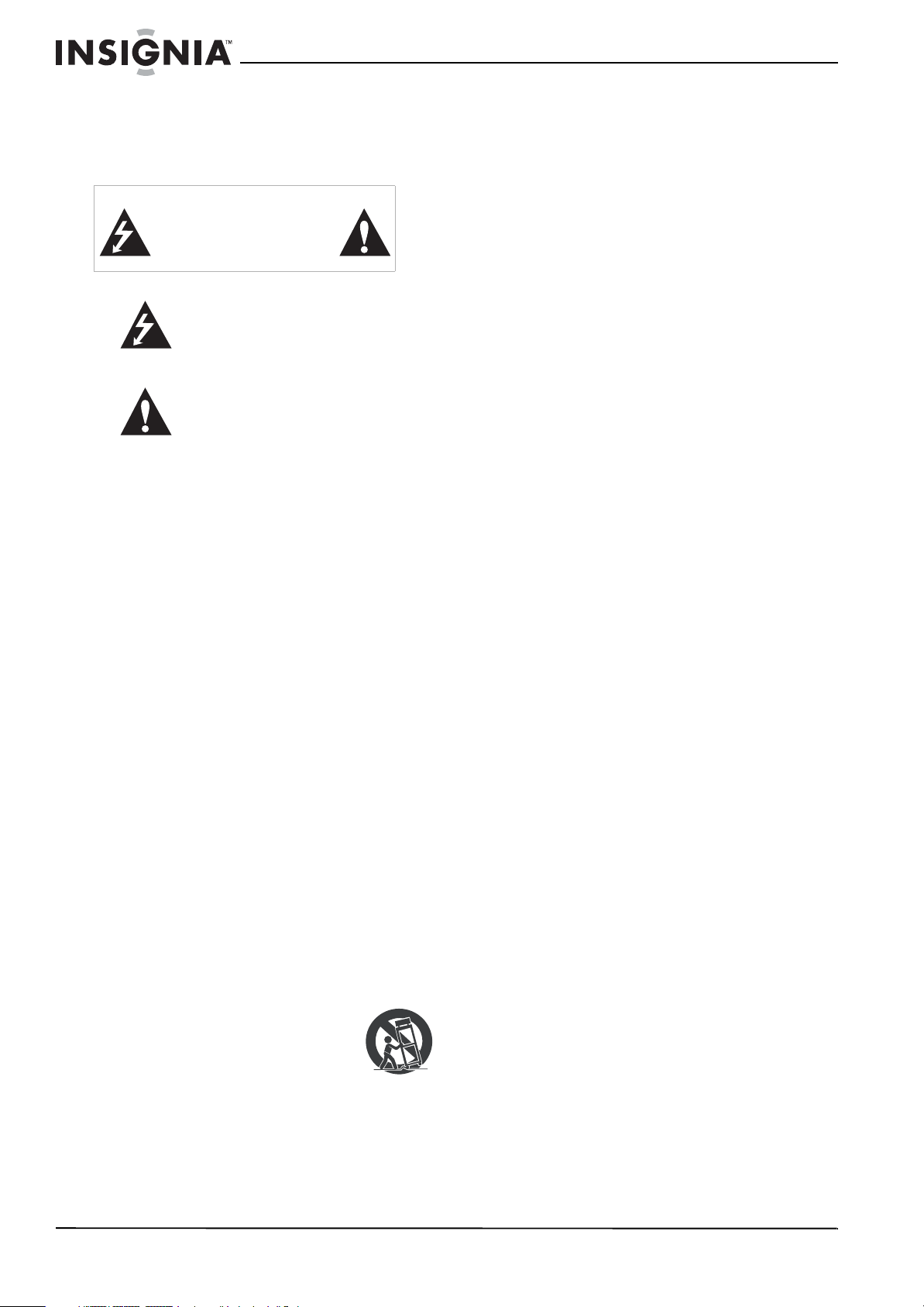
NS-19E430A10/NS-22E430A10
Instructions de sécurité importantes
AT T E N T I ON
RISQUE DE CHOC
ÉLECTRIQUE
NE PAS OUVRIR
Ce symbole indique qu'une tension
dangereuse, constituant un risque de
choc électrique, est présente dans cet
appareil. Cette étiquette est située au
dos de l’appareil.
Ce symbole indique que d'importantes
instructions concernant le
fonctionnement et la maintenance
figurent dans la documentation qui
accompagne cet appareil.
1 Lire ces instructions.
2 Conserver ces instructions.
3 Respecter tous les avertissements.
4 Observer toutes les instructions.
5 Ne pas utiliser cet équipement près de l’eau.
6 Nettoyer uniquement avec un chiffon sec.
7 Ne pas obstruer les ouvertures d'aération.
Installer l’appareil conformément aux
instructions du fabricant.
8 Installer l’appareil à l’écart de sources de chaleur,
telles que radiateurs, bouches de chaleur, fours
ou autres appareils (y compris les
amplificateurs) qui produisent de la chaleur.
9 Ne pas chercher à modifier le dispositif de
sécurité de la prise polarisée ou de type mise à
la terre. Une prise polarisée comporte deux
plots, un plus large que l'autre. Une prise de
type mise à la terre est composée de deux plots
et d’un troisième de mise à la terre. La lame
large ou le troisième plot ont été prévus pour la
sécurité de l'utilisateur. Si la prise fournie ne
rentre pas dans la prise secteur, faire appel à un
électricien pour qu’il remplace cette dernière
qui est obsolète.
10 Protéger le cordon d’alimentation afin d’éviter
qu’on ne marche dessus ou qu’il ne soit pincé, en
particulier au niveau des prises secteur, plaques
multiprises et à l’endroit où il est rattaché à
l’appareil.
11 N’utiliser que des périphériques et des
accessoires spécifiés par le fabricant.
12 N’utiliser qu’avec le chariot, le socle,
le trépied, le support ou la table
spécifiés par le fabricant ou vendus
avec le produit. Lorsqu’une table
roulante est utilisée, déplacer
l’ensemble appareil/table roulante avec
précaution pour éviter les blessures provoqués
par une éventuelle chute de l’appareil.
13 Débrancher l’appareil lors d’orages ou quand il
n’est pas utilisé pendant une période prolongée.
S3125A
14 Toutes les réparations doivent être réalisées par
un personnel qualifié. Faire réparer l’appareil s’il
a été endommagé, qu’il s’agisse du cordon
d’alimentation ou de la prise qui seraient
détériorés, de liquide qui serait entré dans
l’appareil ou d’objets qui seraient tombés
dessus, d’une exposition à la pluie ou à l’eau,
d’un fonctionnement anormal ou d’une chute
éventuelle.
15 La prise principale correspond au dispositif de
déconnexion. La prise doit rester constamment
en état de fonctionner.
16 L’appareil avec une prise de type mise à la terre
est un appareil de classe I. Un appareil de classe I
doit être connecté à la terre pour éviter un
éventuel choc électrique. L'appareil de classe I
doit être branché sur une prise secteur protégée
par mise à la terre.
17 Les piles de la télécommande ne doivent pas
être exposées à une chaleur excessive telle que
celle du soleil, du feu ou d’autres sources
similaires.
18 L’appareil ne doit pas être exposé à des
éclaboussures ou à des gouttes d’eau et aucun
objet rempli de liquide, tel qu’un vase, ne doit
être posé dessus.
Avertissements
Risque de choc électrique
Afin de réduire le risque d’incendie et de choc
électrique, ne pas retirer les couvercles, ni exposer
cet appareil à la pluie ou l’humidité. Ne contient
aucune pièce réparable par l'utilisateur. Confier
l’entretien à du personnel qualifié.
Foudre
Pour protéger le récepteur de l’appareil pendant un
orage ou s’il se trouve inutilisé et sans surveillance
pendant une période prolongé, le débrancher de la
prise secteur et débrancher l'antenne ou la
connexion au réseau câblé. Ceci évitera des dégâts
matériels ou des blessures en cas de foudre et de
variations de tension du secteur.
Lignes électriques
L’antenne extérieure ne doit pas être situé près de
lignes électriques aériennes ou d’autres circuits
d’alimentation électriques, ni à un emplacement où
elle pourrait tomber sur de tels circuits ou lignes
électriques. Lors de l'installation d'une antenne
extérieure, faire très attention de ne pas toucher de
telles lignes électriques ou circuits car tout contact
peut être mortel.
Manipulation de l’écran ACL
• L’écran de l'appareil est en verre. Ne pas laisser
tomber le téléviseur, cogner, secouer ou exercer
une forte pression sur l’écran ACL. Si l’écran se
brise, prendre garde de ne pas se blesser avec les
morceaux de verre.
2
www.insigniaproducts.com
Page 7
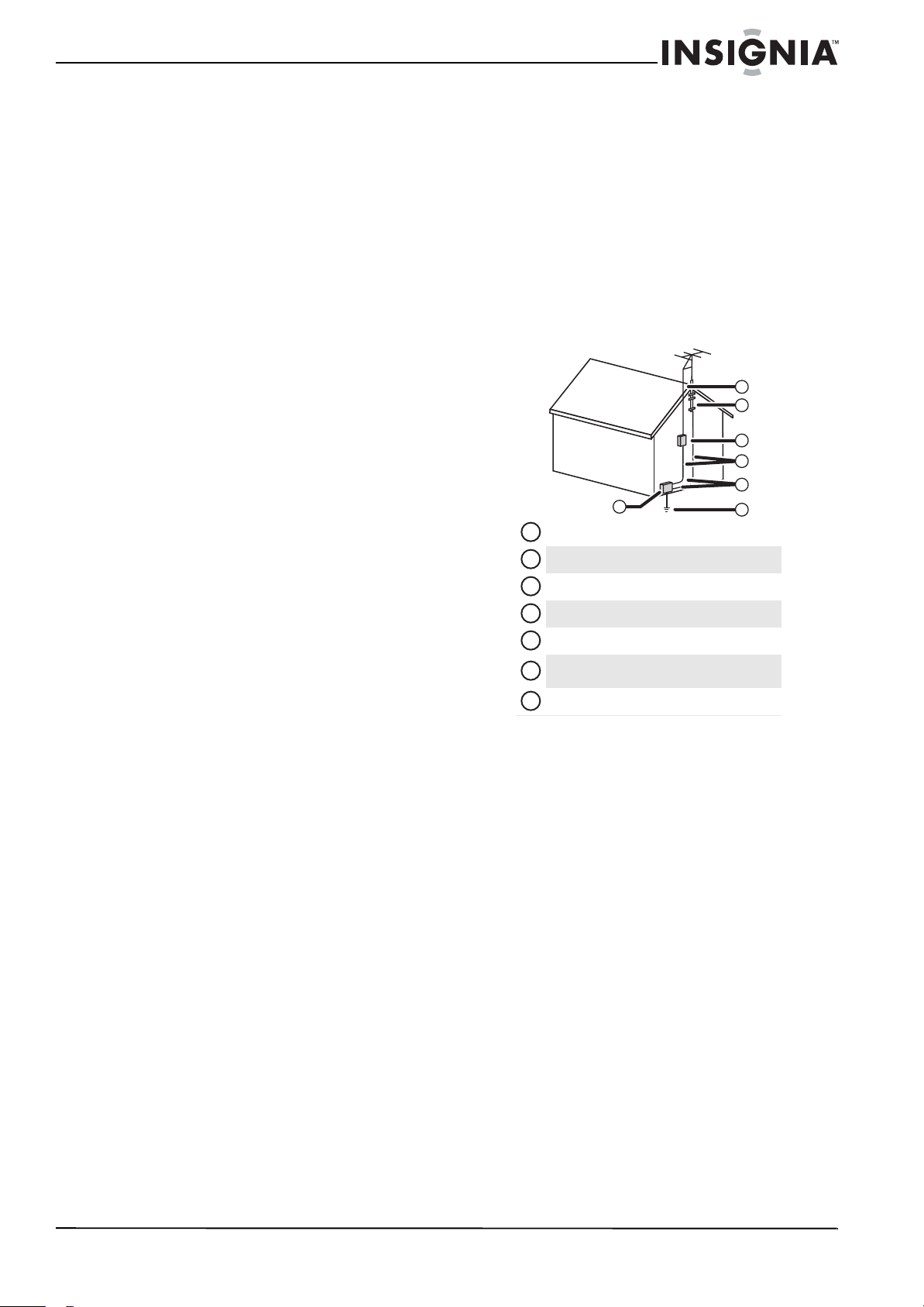
• Si le panneau ACL se brise, veiller à ne pas toucher
le liquide du panneau. Cela peut être source
d’inflammations cutanées.
• En cas d’introduction de liquide dans la bouche,
effectuer immédiatement un bain de bouche et
consulter un médecin. De même, en cas
d’introduction de liquide dans les yeux ou de
contact avec la peau, consulter un médecin après
rinçage pendant au moins 15 minutes avec de
l’eau claire.
Pièces de rechange
Si des pièces doivent être remplacés, vérifier que le
technicien a utilisé des pièces de rechange spécifiés
par le fabricant qui ont les mêmes caractéristiques
que les pièces d’origine. Toute substitution par des
pièces non autorisées risque de provoquer un
incendie, un choc électrique, des blessures ou
d'autres dangers.
Contrôle de sécurité
Après toute opération d’entretien ou réparation de
cet appareil, demander au technicien d’effectuer les
contrôles de sécurité de routine pour vérifier qu’il
fonctionne correctement.
Source d’alimentation
Cet appareil doit fonctionner conformément à la
source d’alimentation indiquée sur l'étiquette. En
cas d’incertitude sur la tension d'alimentation
électrique de la maison, consulter un électricien ou
la compagnie d'électricité.
Précautions
Dégâts nécessitant un entretien
Débrancher l’appareil de la prise secteur et utiliser
les services d’un technicien qualifié dans les
conditions suivantes :
• lorsque le cordon d’alimentation est effiloché ou
la prise endommagée;
• si un liquide a été répandu ou des objets ont
pénétré dans l’appareil;
• si l’appareil a été exposé à la pluie ou à l’eau;
• si l’appareil fonctionne anormalement en
appliquant les instructions d’utilisation. Ne régler
que les commandes décrites dans les instructions
d’utilisation; en effet, le réglage incorrect d’autres
commandes pourrait provoquer des dégâts,
entraînant souvent d'importantes réparations par
un technicien qualifié pour rétablir le
fonctionnement normal de l’appareil;
• si l’appareil est tombé ou s’il est endommagé de
quelque façon que ce soit;
• si l'appareil présente une détérioration marquée
de ses performances.
Mise à la masse d’une antenne extérieure
Si cet appareil est connecté à une antenne
extérieure ou à un réseau câblé, vérifier que
l'antenne ou la connexion au réseau câblé est mise
à la terre afin de bénéficier d'une certaine
protection contre les sautes de tension et les
charges électrostatiques. L’article 810 du Code
national de l’électricité (CNE), ANSI/NFPA N° 70,
fournit des informations relatives à la mise à la terre
correcte du mât et du support, la mise à la terre du
fil conducteur de l’antenne à l’unité de décharge de
l’antenne, la taille des conducteurs de mise à la
terre, l’emplacement de l’unité de décharge de
l’antenne, la connexion aux conducteurs de terre
ainsi que les normes en matière de prise de terre.
1
2
3
4
5
7
Fil conducteur de l’antenne
1
Serre-fil de mise à la terre
2
3
Unité de décharge de l’antenne
Conducteurs de mise à la terre
4
5
Serre-fils de mise à la terre
Système de mise à la terre des électrodes de la
6
compagnie d’électricité.
7
Équipement de la compagnie d'électricité
6
Avis à l'installateur de TV câblée
L’article 820 du National Electrical Code, ANSI/NFPA
N° 40 fournit des directives relatives à une mise à la
terre adéquate. Il spécifie en particulier que le câble
de masse doit être connecté au système de terre du
bâtiment, aussi proche que possible du point
d’entrée du câble.
Condensation
De l'humidité se formera sur le téléviseur si celui-ci
est transporté d'un milieu froid à une pièce
tempérée ou si la température de la pièce monte
soudainement. Dans ce cas, les performances du
téléviseur seront altérées. Pour éviter ceci, laisser le
téléviseur se stabiliser dans son nouveau milieu
pendant environ une heure avant de l'allumer, ou
veiller à ce que la température de la pièce monte
progressivement.
De la condensation peut également se former en
été si le téléviseur est exposé au courant d'air d'un
climatiseur. Dans ce cas, déplacer le téléviseur.
Avertissement relatif aux téléphones cellulaires
Pour éviter des interférences avec l’image et le son
du téléviseur, des problèmes de fonctionnement,
voire même des dommages, conserver les
téléphones cellulaires et sans fil à l’écart du
téléviseur.
www.insigniaproducts.com
3
Page 8
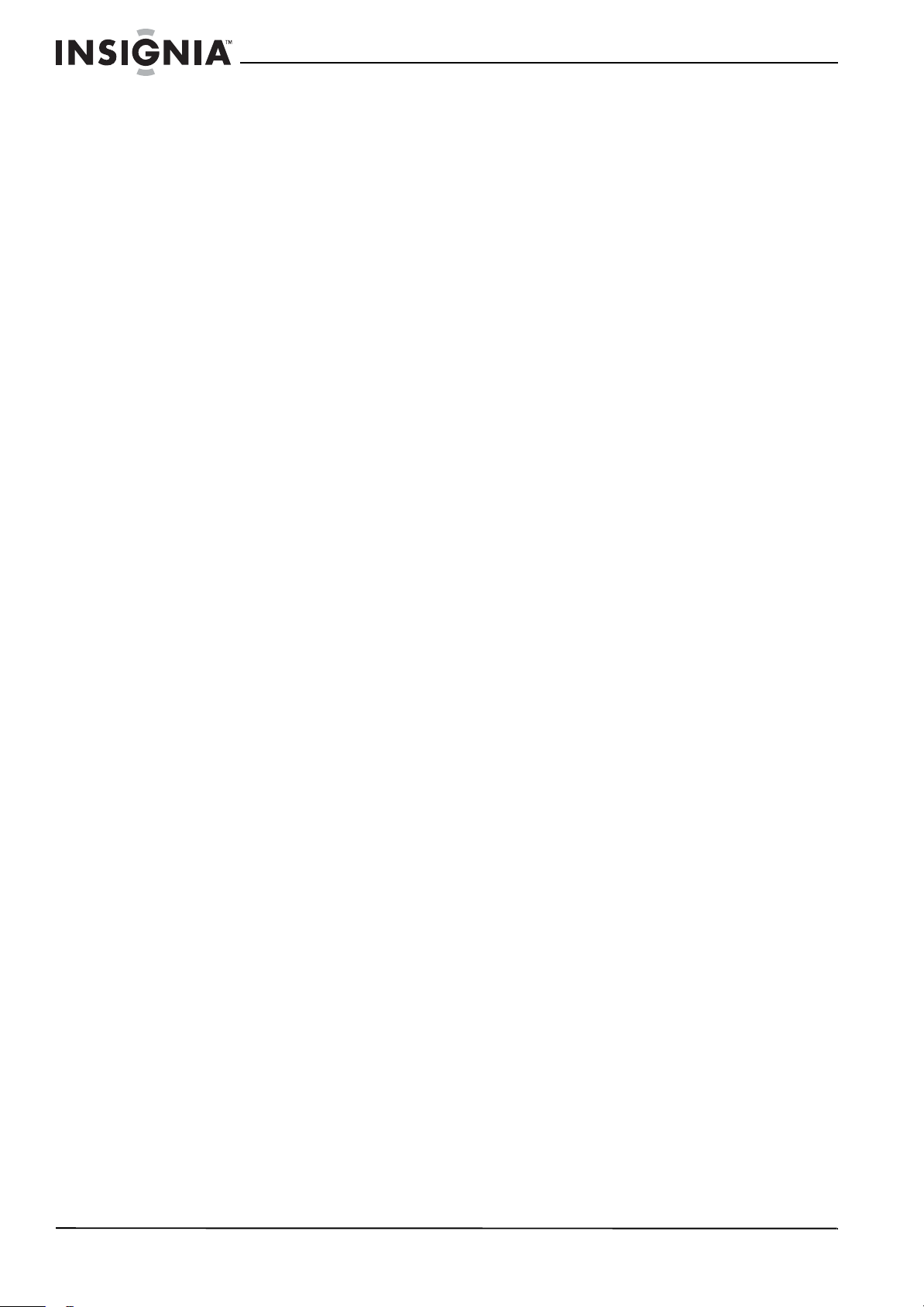
NS-19E430A10/NS-22E430A10
Instructions relatives au recyclage de cet
appareil
Cet appareil utilise de la soudure étain-plomb et
une lampe fluorescente contenant une petite
quantité de mercure. ýLa mise au rebut de ces
matériaux peut faire l'objet d'une réglementation
relative à l’environnement. Ce téléviseur contient
des matériaux qui peuvent être recyclés et
réutilisés. Pour des informations de mise au rebut
ou de recyclage, contacter les autorités locales ou
l’Electronic Industries Alliance sur le site
www.eia.org pour localiser le centre de recyclage le
plus proche.
Pixels morts
Le panneau ACL contient presque 3 millions de
transistors en couches minces, ce qui fournit une
qualité vidéo d'une netteté exceptionnelle. Il peut
arriver que des pixels morts apparaissent à l'écran
sous forme de points bleus, verts ou rouges. Ces
pixels morts ne nuisent pas aux performances du
téléviseur et ne sont pas considérés comme des
défauts.
4
www.insigniaproducts.com
Page 9
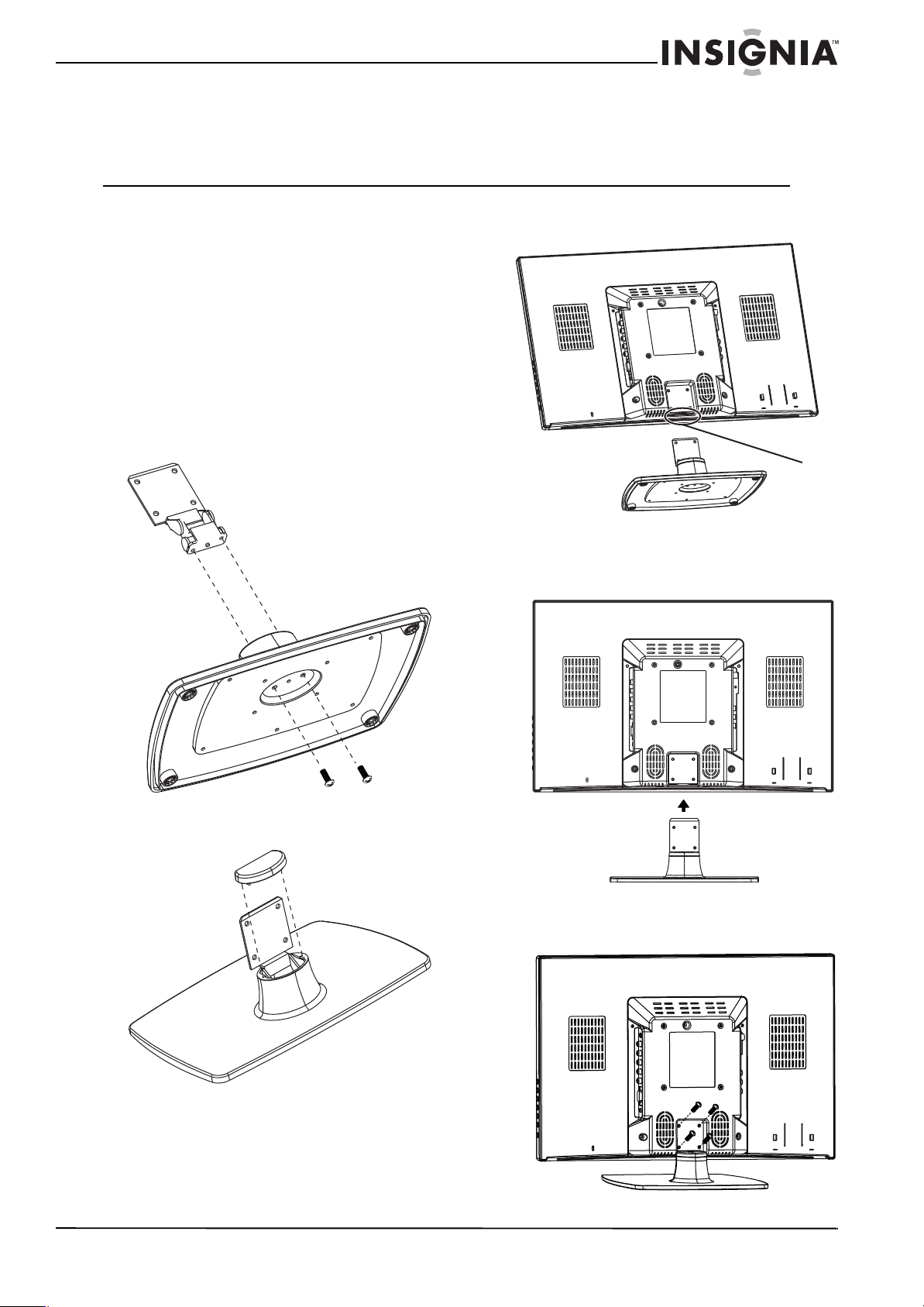
TVHD à DEL 720p de 19 po/ TVHD à DEL 1080p de 22 po
TVHD à DEL 720p de 19 po/
TVHD à DEL 1080p de 22 po
Installation du socle ou d'un support de montage mural
Installation du socle
En cas d'utilisation du téléviseur en position
verticale sur une surface plane, il est nécessaire
d'installer le socle.
Pour installer le socle :
1 Insérer le support du socle dans l’orifice du
support de montage, puis fixer le support à
l’aide des deux vis fournies.
4 Localiser le logement d'insertion du socle.
Logement
d’insertion
Socle
5 Faire glisser le socle dans le logement
d'insertion.
2 Fixer le capuchon sur le dessus du support.
3 Mettre une serviette ou une protection
matelassée sur une surface plane, et y poser la
face avant du téléviseur.
www.insigniaproducts.com
Socle
6 Fixer le socle en utilisant les quatre vis fournies.
5
Page 10
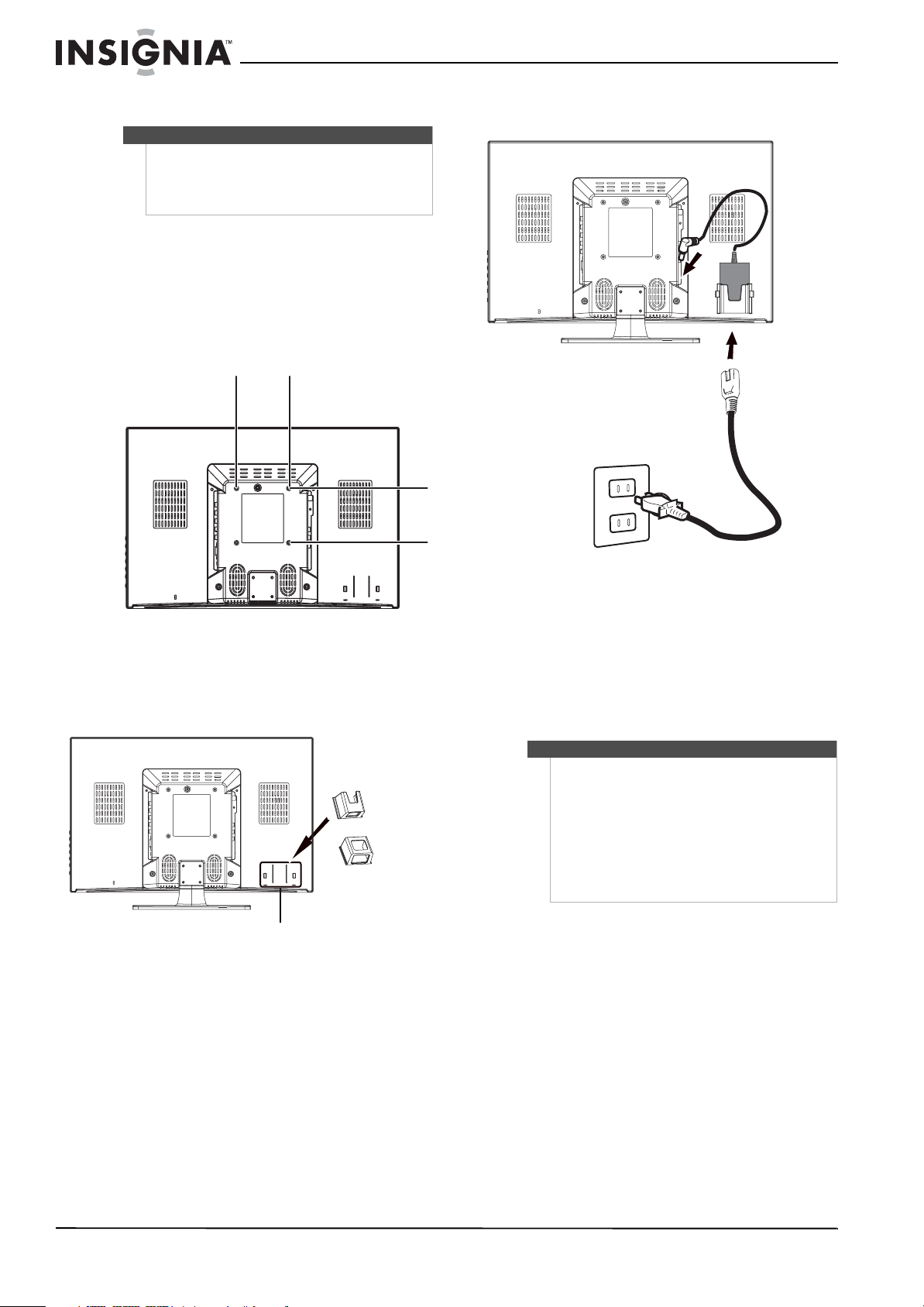
NS-19E430A10/NS-22E430A10 TVHD à DEL 720p de 19 po/ TVHD à DEL 1080p de 22 po
Installation d’un support de montage mural
Avertissement
Ces instructions sont uniquement réservées à des
techniciens qualifiés. Pour diminuer le risque de
dégâts ou de blessures, l'utilisateur ne doit pas
installer lui-même ce téléviseur sauf s'il est qualifié
pour le faire.
Pour installer un support de montage mural :
1 Si le socle a été installé, retirer les quatre vis qui
le fixent au téléviseur et le retirer.
2 Fixer le support de montage mural (non fourni)
au dos du téléviseur en utilisant les vis qui
fixaient le socle à l'appareil. Ce sont des vis
M4*12 (4 mm de diamètre et 12 mm de
longueur de filetage).
3 937 po
(100 mm)
2 Mettre l'adaptateur d’alimentation c.a. dans le
support.
Adaptate ur c.a.
Cordon
d’alimentation
3,937 po
(100 mm)
Connexion du cordon d’alimentation
Pour connecter le cordon d’alimentation :
1 Glisser le support de l’adaptateur c.a. dans son
orifice de montage au dos du téléviseur.
Support
d’adaptateur
Logement de
montage du support
Pour le
NS-19E430A10
Pour le
NS-22E430A10
3 Connecter le cordon d’alimentation à
l’adaptateur c.a., puis brancher l’adaptateur
d’alimentation c.a. sur la prise d’entrée c.c. de 12
V (DC IN 12V) au dos du téléviseur.
4 Brancher le cordon d’alimentation sur une prise
secteur.
Éléments du téléviseur
Avertissement
• En cas de montage mural du téléviseur, veiller à
utiliser le support de l’adaptateur
d’alimentation c.a.
• Si le téléviseur est placé sur une surface plane,
telle qu’une table, il n’est pas nécessaire
d’utiliser le support de l’adaptateur
d’alimentation c.a.
• Quand l'appareil est éteint, il n’est pas hors
tension. Pour le mettre hors tension débrancher
le cordon de la prise secteur.
Contenu de l'emballage
•TV
•Socle
• Télécommande
• Télécommande avec piles (2 de type AAA)
• Vis pour la fixation du socle ou d'un support de
montage mural
• Câble VGA
• Câble vidéo à composantes
• Câble audio
• Adaptateur d’alimentation c.a. et câble
d’alimentation
• Support de l’adaptateur d’alimentation c.a.
•Chiffon de nettoyage
• Guide de l'utilisateur
• Guide d’installation rapide
6
www.insigniaproducts.com
Page 11
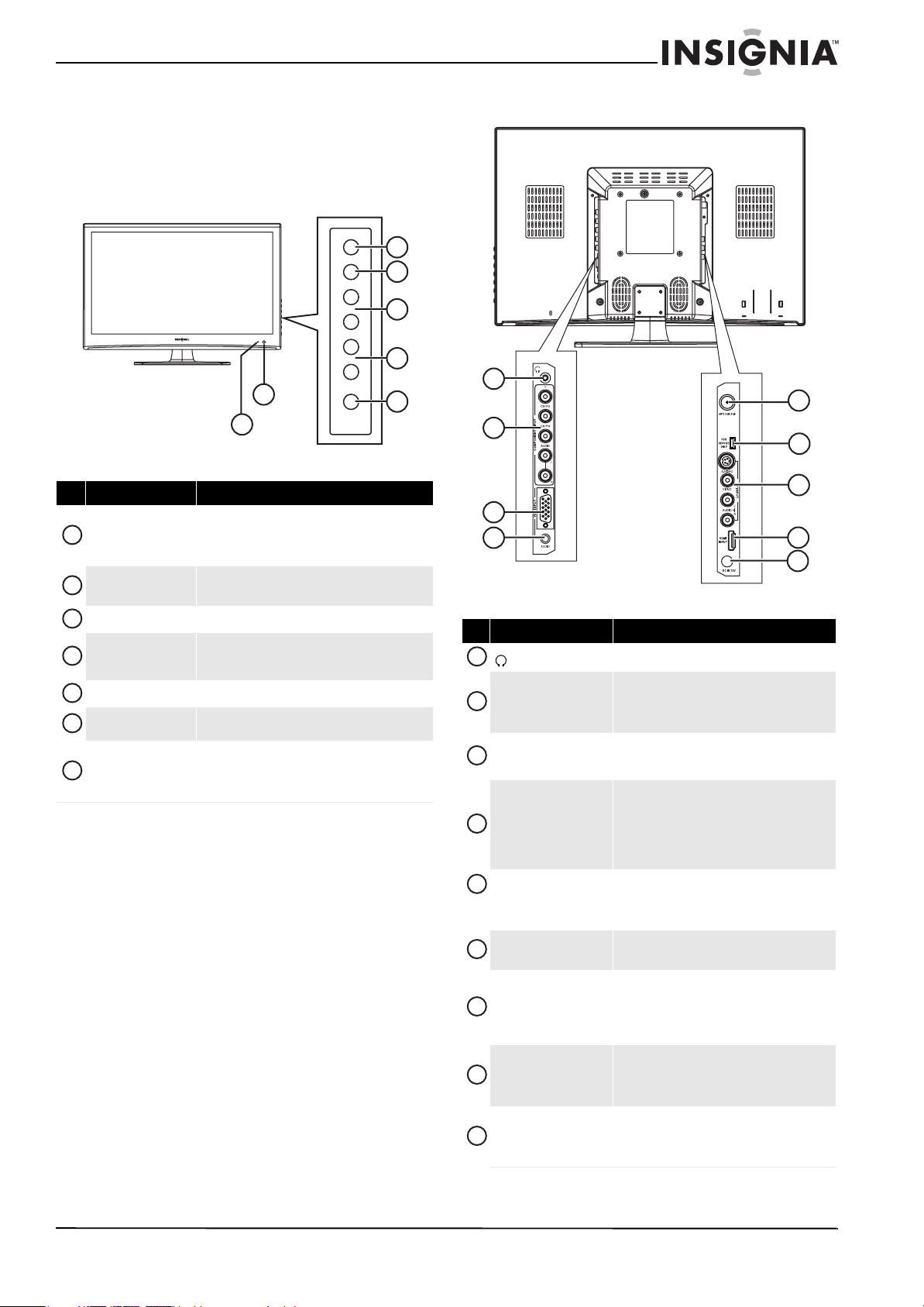
TVHD à DEL 720p de 19 po/ TVHD à DEL 1080p de 22 po
Chiffon de nettoyage
Ce chiffon est prévu uniquement pour le nettoyage
de l'écran du téléviseur. Ne pas utiliser ce chiffon
pour nettoyer un quelconque autre composant du
téléviseur.
Face avant
2
1
N° Élément Description
S’allume quand l’appareil est branché sur une prise
Témoin
1
Marche-Arrêt/Attente
2
Capteur infrarouge
3
MENU Permet d’accéder au menu d’écran.
4
ENTRÉE
5
VOL+/VOL– Permettent d’augmenter ou de diminuer le volume.
6
CH+/CH–
7
MARCHE/ARRÊT
secteur. Quand le télévi seur est sous tension, le témo in
marche-arrêt est bleu. Quand le téléviseur est en
mode attente, le témoin marche-arrêt est rouge.
Reçoit les signaux de la télécommande. Ne pas
obstruer la transmission des signaux.
Permet de sélectionner la source d’entrée vidéo. Il est
possible de sélectionner TV, AV, S-Video (S-Vidéo),
Component (Compo santes), HDMI ou VGA.
Permettent d’aller au canal suivant ou précédent de la
liste des canaux.
Permet d'allumer ou d'éteindre l'appareil (mode
attente). Quand l'appareil est éteint, il n’est pas hors
tension. Pour déconnecter l'alimentation, débrancher
le cordon secteur.
MENU
INPUT
VOL+
VOL–
CH+
CH–
POWER
Face arrière
3
4
5
6
1
7
2
3
4
N° Prise Description
1
(casque d’écoute)
ENTRÉE COMPOSANTES
2
(Y, CB/PB, CR/PR et
AUDIO G/D)
3
ENTRÉE VGA
4
ENTRÉE AUDIO VGA
5
ENTRÉE ANT./ TV CÂBLÉE
DESTINÉE À LA
6
MAINTENANCE.
ENTRÉE AV (S-VIDÉO,
7
VIDÉO et AUDIO G/D)
8
Entrée HDMI
9
Entrée c.c. 12 V
Brancher le casque d'écoute sur cette prise.
Connecter un périphérique vidéo à composantes à
ces prises. Pour plus d’informations, voir
« Connexion d’un périphérique avec vidéo à
composantes » à la page 12.
Prise pour connecter la vidéo d'un ordinateur. Pour
plus d’informations, voir « Connexion à un
ordinateur par le port VGA » à la page 14.
Connecter la prise de sortie d'un ordinateur à cette
prise. Pour plus d’informations, voir « Connexion à
un ordinateur par le por t VGA » à la page 14. Pour
connecter un ordinateur en utilisant DVI, voir
« Connexion d’un ordinateur en utilisant HDMI ou
DVI » à la page 14.
Connecter une antenne, la TV câblée ou le
récepteur satellite sur cette prise. Pour plus
d’informations, voir « Connexion d’une antenne, de
la TV câblée, ou de la TV par satellite » à la page 11.
Destinée à la maintenance.
Connecter un périphérique standard AV ou S-Vidéo
à ces prises. Pour plus d’informations, voir
« Connexion d’un périphérique vidéo standard » à
la page 11 ou « Connexion d’un périphérique
S-Vidéo » à la page 12.
Connecter un périphérique HDMI ou DVI à cette
prise. Pour plus d’informations, voir « Connexion
d'un périphérique HDMI » à la page 13 ou
« Connexion d’un périphérique DVI » à la page 13.
Connecter l’adaptateur d’alimentation c.a. à cette
prise. Quand l'appareil est éteint, il n’est pas hors
tension. Pour déconnecter l'alimentation,
débrancher le cordon secteur.
5
6
7
8
9
www.insigniaproducts.com
7
Page 12
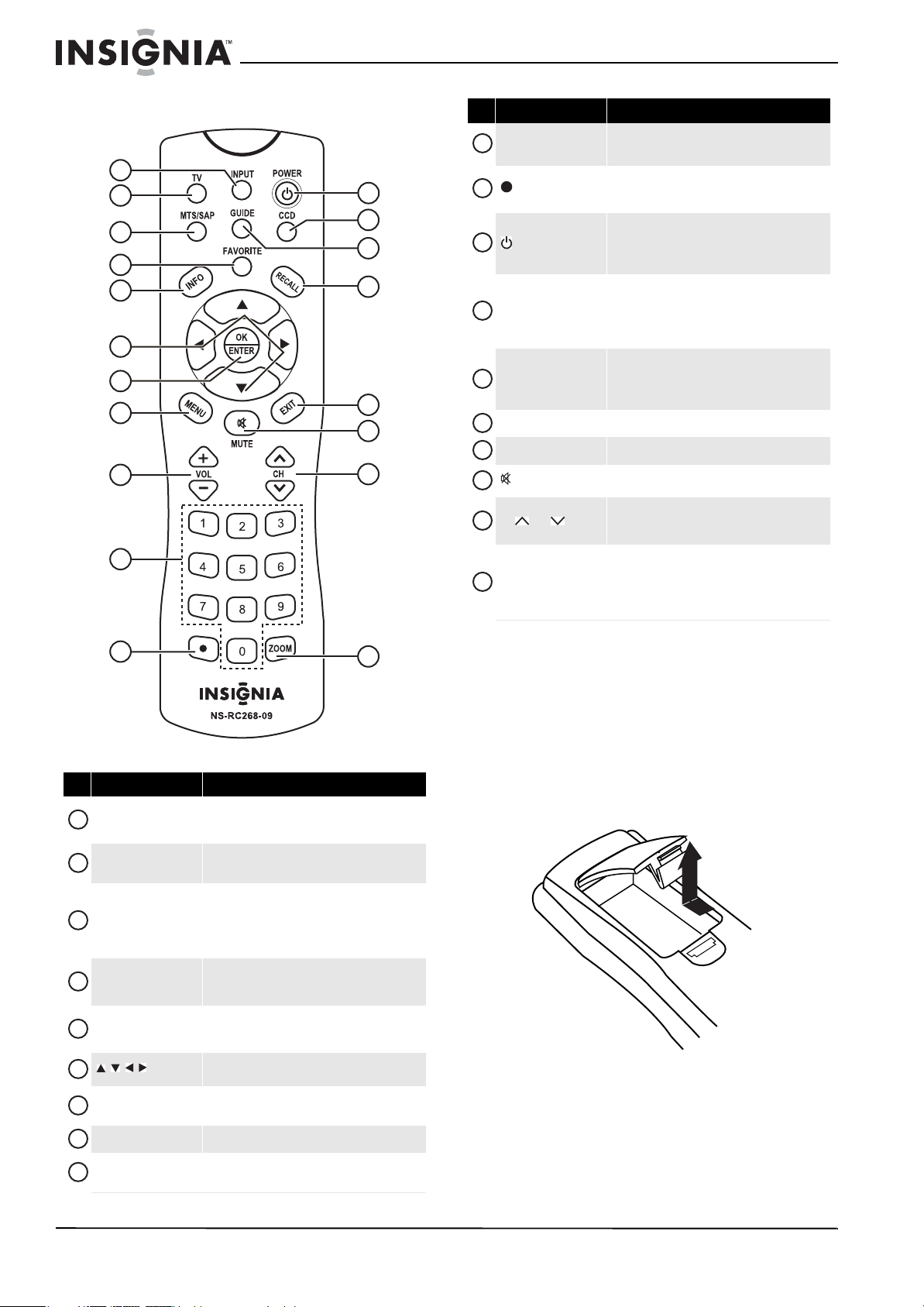
NS-19E430A10/NS-22E430A10 TVHD à DEL 720p de 19 po/ TVHD à DEL 1080p de 22 po
Télécommande
1
2
3
4
5
6
7
8
9
10
12
13
14
15
16
17
18
N° Tou ch e Description
Tou ch es
10
numériques
11
(point)
12
MARCHE/ARRÊT
13
SOUS-TITRES CODÉS
14
GUIDE
15
RAPPEL
16
QUITTER
17
SOURDINE
18
CH /CH
19
ZOOM
Permettent de saisir les numéros de canaux ou le
mot de passe des contrôles parentaux.
Permet de sélectionner des sous-canaux
numériques. Pour plus d’informations, voir
« Sélection d'un canal » à la page 16.
Permet d'allumer ou d'éteindre l'appareil (mode
attente). Quand l'appareil est éteint, il n’est pas
hors tension. Pour déconnecter l'alimentation,
débrancher le cordon secteur.
Permet d’activer ou de désactiver les sous-titres
codés. Pour plus d’informations sur les sous-titres
codés, voir « Sélection du mode des sous-titres
codés » à la page 30 et « Paramétrage du style des
sous-titres codés » à la page 31.
Permet d'afficher le guide électronique des
programmes de TVN. Pour plus d’informations, voir
« Utilisation du guide électronique des
programmes » à la page 23.
Permet de revenir au dernier canal visionné.
Permet de quitter le menu d’écran.
Permet de mettre le son en sourdine. Appuyer de
nouveau sur cette touche pour rétablir le son.
Permettent d’aller au canal suivant ou précédent de
la liste des canaux. Pour plus d’informations, voir
« Sélection d'un canal » à la page 16.
Permet de sélectionner le format d’écran. Il est
possible de sélectionner Normal, Zoom, Wide
(Grand écran), Cinema (Cinéma), Panor ama
(Panoramique) ou Auto Zoom (Zoom
automatique).
11
N° Tou ch e Description
Permet de sélectionner le mode d'entrée vidéo
1
ENTRÉE
2
TV
3
MTS/SAP
4
FAVO RIS
5
INFO
6
7
OK/Entrée
8
MENU
Pour plus d’informations, voir « Sélection du mode
d'entrée vidéo » à la page 16.
Appuyer sur cette touche pour regarder la
télévision.
En mode T V analogique, permet de sélectionner
STEREO (Stéréo), Mono ou SAP. En mode TV
numérique, permet de sélectionner la langue
audio. Pour plus d’informations, voir « Réglage du
son » à la page 18.
Permet d'accéder à la liste des canaux favoris. Pour
plus d’informations, voir « Configuration de la liste
des canaux favoris » à la page 21.
Permet d’afficher l’information sur la source
d’entrée. Pour plus d’informations, voir « Affichage
des informations relatives à un canal » à la page 16.
Permettent de sélectionner les options et de régler
les paramètres des menus d’écran.
Permet de confirmer les sélec tions dans les menus
d’écran.
Permet d’accéder au menu d’écran.
19
Utilisation de la télécommande
Installation des piles de la télécommande
Pour installer les piles de la télécommande :
1 Appuyer sur le cliquet de fermeture du
couvercle des piles, puis soulever le couvercle.
8
9
VOL +/VOL–
Permettent d’augmenter ou de diminuer le
volume.
www.insigniaproducts.com
Page 13
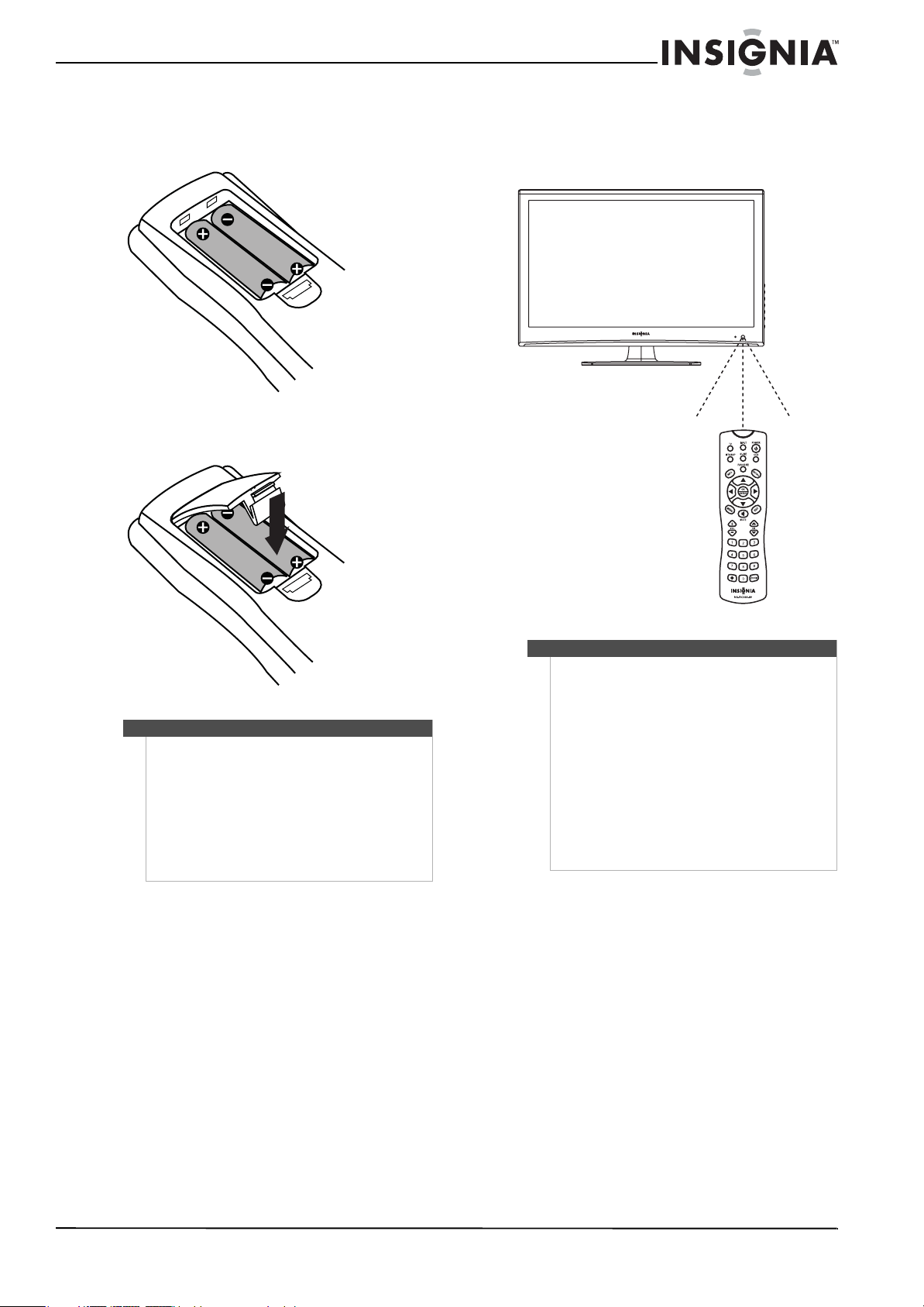
TVHD à DEL 720p de 19 po/ TVHD à DEL 1080p de 22 po
2 Insérer deux piles AAA dans le compartiment.
Veiller à ce que les pôles + et – des piles
coïncident avec les repères + et – figurant à
l'intérieur du compartiment.
3 Appuyer sur le couvercle du compartiment des
piles jusqu'à ce qu'un déclic se fasse entendre.
Utilisation de la télécommande
Pour utiliser la télécommande :
• Pointer la télécommande vers le capteur situé sur
la face avant du téléviseur.
30° 30°
Précautions
• Ne pas mélanger différents types de piles.
• Ne pas mélanger des piles neuves et usagées.
• Retirer les piles quand elles sont déchargées.
• Les produits chimiques provenant des piles
peuvent provoquer des démangeaisons. Si les
piles fuient, nettoyer le compartiment avec un
chiffon. Si les produits chimiques sont au
contact de la peau, nettoyer immédiatement.
• Retirer les piles si la télécommande n’est pas
utilisée pendant une période prolongée.
Remarque
• La télécommande ne doit pas recevoir de chocs
ou être exposée à des liquides.
• Ne pas utiliser la télécommande dans des
endroits à forte humidité.
• Ne pas placer la télécommande sous la lumière
solaire directe.
• Ne pas placer d’objets tels que des meubles,
entre la télécommande et le capteur de
télécommande.
• La télécommande peut ne pas fonctionner
correctement si le capteur de la télécommande
reçoit directement la lumière du soleil ou un
éclairage important. Déplacer le téléviseur ou
modifier l’angle d’utilisation de la
télécommande.
www.insigniaproducts.com
9
Page 14
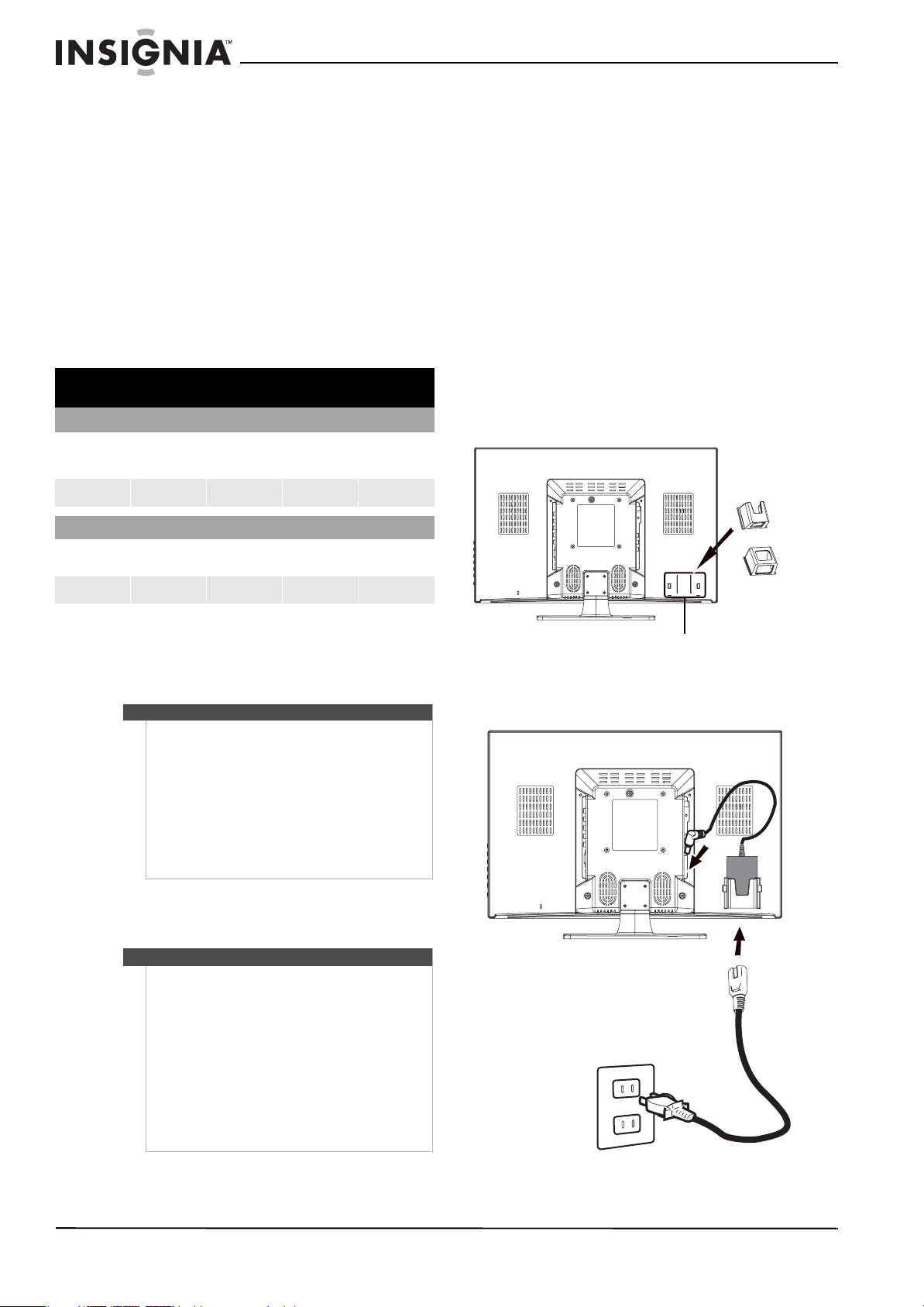
NS-19E430A10/NS-22E430A10 TVHD à DEL 720p de 19 po/ TVHD à DEL 1080p de 22 po
Programmer la télécommande universelle pour fonctionner avec ce téléviseur.
Il est possible de faire fonctionner le téléviseur
Insignia avec une autre télécommande ou la
télécommande universelle existante.
Pour programmer une télécommande
universelle :
1 Trouver le code de la télécommande universelle
en identifiant son modèle (ou le modèle et le
fabricant de la télécommande du décodeur)
dans le tableau ci-après, puis noter le code
numéroté correspondant. Le code numéroté
sera utilisé pour programmer la télécommande
afin qu’elle fonctionne avec ce téléviseur
Insignia.
Codes TV Insignia pour télécommandes universelles
(pour tous les téléviseurs Insignia fabriqués après le 1er janvier 2007)
Modèles et fabricants de télécommandes universelles
Philips PHDVD5,
PH5DSS,
PMDVR8, PDVR8
115 135 0464 8043
Comcast
M1057
0463 720 0463 0091 10463
RCA
RCU807
One for All
URC-6690
RM-VL600
Modèles et fabricants de décodeurs
Dish Network
VIP508, VIP622
Motorola
DRC800
Series 3, HD
Sony
TIVO
DirectTV
RC23
3 En cas d’échec de tous les essais, il est nécessaire
d’utiliser une télécommande universelle
différente pour faire fonctionner le décodeur et
le téléviseur. Quatre télécommandes de ce type
sont listées dans le tableau, mais d'autres
modèles compatibles sont disponibles sur le
marché.
Pour toute assistance complémentaire, appeler
l'assistance technique de la télécommande
universelle ou le fabricant du décodeur ou
appeler le Centre du service à la clientèle
d’Insignia au 1-877-467-4289.
Connexions
Connexion du cordon d’alimentation
Pour connecter le cordon d’alimentation :
1 Glisser le support de l’adaptateur c.a. dans son
orifice de montage au dos du téléviseur.
Support
d’adaptateur
Pour le
NS-19E430A10
Pour le
NS-22E430A10
Les codes pour d’autres télécommandes sont
disponibles en ligne sur le site :
www.insigniaproducts.com/universalcontrolco
des.aspx
Conseils
• Le nom de la marque est souvent porté sur la
partie avant de la télécommande universelle et
le numéro de modèle est indiqué sur la partie
arrière.
• Si la télécommande universelle n’est pas listée
dans ce tableau, se référer aux instructions de la
télécommande universelle et essayer les codes
pour les marques Orion, Emerson, Memorex,
Sansui, Sylvania ou Zenith. Il peut être
nécessaire d’essayer plusieurs codes avant de
trouver le bon.
2 Observer les instructions de la télécommande
universelle pour entrer le code TV identifié à
l’étape 1.
Conseils
• Si la télécommande universelle dispose d’une
fonction de recherche du code, effectuer une
recherche pour identifier le code correspondant
au téléviseur. Voir les instructions de la
télécommande universelle pour plus
d’informations.
• Si la télécommande universelle dispose d’une
fonctionnalité « d’apprentissage » il est possible
de la programmer en utilisant la télécommande
du téléviseur Insignia pour « enseigner » les
commandes une par une. Voir les instructions
de la télécommande universelle pour plus
d’informations.
Logement de
montage du support
2 Mettre l'adaptateur d’alimentation c.a. dans le
support.
Adaptateur c.a.
Cordon
d’alimentation
10
www.insigniaproducts.com
Page 15

TVHD à DEL 720p de 19 po/ TVHD à DEL 1080p de 22 po
3 Connecter le cordon d’alimentation à
l’adaptateur c.a., puis brancher l’adaptateur
d’alimentation c.a. sur la prise d’entrée c.c. de 12
V (DC IN 12V) au dos du téléviseur.
4 Brancher le cordon d’alimentation sur une prise
secteur.
Avertissement
• En cas de montage mural du téléviseur, veiller à
utiliser le support de l’adaptateur
d’alimentation c.a.
• Si le téléviseur est placé sur une surface plane,
telle qu’une table, il n’est pas nécessaire
d’utiliser le support de l’adaptateur
d’alimentation c.a.
• Quand l'appareil est éteint, il n’est pas hors
tension. Pour le mettre hors tension débrancher
le cordon de la prise secteur.
Connexion d’une antenne, de la TV câblée, ou de la TV par satellite
Pour connecter une antenne, un décodeur câble
ou satellite :
1 Vérifier que l'appareil est éteint et que le cordon
d’alimentation est débranché.
2 Connecter une extrémité d’un câble coaxial à la
prise d’entrée antenne/TV câblée
(ANT/CABLE IN ) au dos du téléviseur, puis
connecter l’autre extrémité à la prise d’antenne,
de la TV câblée ou de la TV par satellite.
Arrière du téléviseur
4 Appuyer sur INPUT (Entrée) de la
télécommande ou sur le côté du téléviseur pour
afficher le menu de la source d'entrée, puis
appuyer de façon répétée sur INPUT ou
appuyer sur ou pour sélectionner TV.
Appuyer sur OK/ENTER (OK/Entrée).
Remarque
Il est également possible d’appuyer sur TV de la
télécommande pour sélectionner le téléviseur.
Connexion d’un périphérique vidéo standard
Pour connecter un périphérique vidéo
standard :
1 Vérifier que l'appareil est éteint et que le cordon
d’alimentation est débranché.
2 Connecter un câble AV aux prises d'entrée AV
[AV INPUT ] (VIDEO [Vidéo] et L/R AUDIO
[Audio G/D]) au dos de l'appareil, puis l'autre
extrémité du câble aux prises de sortie AV
(AV OU TPUT ) du périphérique.
Arrière du téléviseur
Connexion de l 'antenne, de la TV
câblée ou de la TV par satellite
3 Allumer le téléviseur.
Périphérique vidéo standard
A
Blanc = audio gauche
Rouge = audio droit
Jaune = vidéo
3 Allumer le téléviseur.
4 Appuyer sur INPUT (Entrée) de la
télécommande ou sur le côté du téléviseur pour
afficher le menu de la source d'entrée, puis de
façon répétée sur INPUT ou appuyer sur ou
pour sélectionner AV. Appuyer sur OK/ENTER
(OK/Entrée).
www.insigniaproducts.com
11
Page 16

NS-19E430A10/NS-22E430A10 TVHD à DEL 720p de 19 po/ TVHD à DEL 1080p de 22 po
Connexion d’un périphérique S-Vidéo
Pour connecter un périphérique S-Vidéo :
1 Vérifier que l'appareil est éteint et que le cordon
d’alimentation est débranché.
2 Connecter une extrémité du câble S-Vidéo à la
prise d'entrée AV S-Vidéo (AV S-VIDEO IN PUT )
au dos de l’appareil, puis l’autre extrémité du
câble à la prise de sortie S-Vidéo (S-VIDEO OUT)
du périphérique S-Vidéo.
Arrière du téléviseur
Périphérique S-Vidéo
Connexion d’un périphérique avec vidéo à composantes
Pour connecter un périphérique vidéo à
composantes :
1 Vérifier que l'appareil est éteint et que le cordon
d’alimentation est débranché.
2 Connecter une extrémité du câble vidéo à
composantes aux prises d'entrée composantes
(COMPONENT INPUT [Y, CB/PB et CR/PR]) au
dos du téléviseur, puis l’autre extrémité du câble
aux prises vidéo à composantes
correspondantes du périphérique.
Arrière du téléviseur
Câble vidéo à composantes :
Ver t = Y
Bleu = CB/PB
Rouge = CR/PR
Câble audio :
A
A
Blanc = audio gauche
Rouge = audio droit
A
Blanc = audio gauche
Rouge = audio droit
3 Connecter une extrémité du câble audio aux
prises d'entrée AV [AV INPUT ] (L/R AUDIO
[audio G/D]) au dos de l'appareil et l’autre
extrémité du câble aux prises audio
correspondantes du périphérique.
4 Allumer le téléviseur.
5 Appuyer sur INPUT (Entrée) de la
télécommande ou sur le côté du téléviseur pour
afficher le menu de la source d'entrée, puis de
façon répétée sur INPUT ou appuyer sur ou
pour sélectionner S-Video. Appuyer sur
OK/ENTER (OK/Entrée).
Périphérique vidéo à composantes
3 Connecter une extrémité du câble audio aux
prises d'entrée à composantes [COMPONENT
INPUT] (L/R AUDIO [audio G/D]) au dos de
l'appareil, puis l’autre extrémité du câble aux
prises audio correspondantes du périphérique.
4 Allumer le téléviseur.
5 Appuyer sur INPUT (Entrée) de la
télécommande ou sur le côté du téléviseur pour
afficher le menu de la source d'entrée, puis de
façon répétée sur INPUT ou appuyer sur ou
pour sélectionner Component (Composantes).
Appuyer sur OK/ENTER (OK/Entrée).
12
www.insigniaproducts.com
Page 17

TVHD à DEL 720p de 19 po/ TVHD à DEL 1080p de 22 po
Connexion d'un périphérique HDMI
Pour connecter un périphérique HDMI :
1 Vérifier que l'appareil est éteint et que le cordon
d’alimentation est débranché.
2 Connecter une extrémité d’un câble HDMI à la
prise d’entrée HDMI (HDMI INPUT) au dos du
téléviseur, puis l’autre extrémité du câble à la
prise de sortie HDMI (HDMI OUT) du
périphérique.
Arrière du téléviseur
Péri phér ique H DMI
Connexion d’un périphérique DVI
Pour connecter un périphérique DVI :
1 Vérifier que l'appareil est éteint et que le cordon
d’alimentation est débranché.
2 Connecter une extrémité d’un câble HDMI vers
DVI à la prise d’entrée HDMI (HDMI INPUT) au
dos du téléviseur et l’autre extrémité du câble à
la prise de sortie DVI (DVI OUT) du
périphérique.
Arrière du téléviseur
Périph érique DV I
3 Allumer le téléviseur.
4 Appuyer sur INPUT (Entrée) de la
télécommande ou sur le côté du téléviseur pour
afficher le menu de la source d'entrée, puis de
façon répétée sur INPUT ou appuyer sur ou
pour sélectionner HDMI. Appuyer sur
OK/ENTER (OK/Entrée).
Câble HDMI
Câble audio
vers DVI
3 Connecter une extrémité du câble audio à la
prise d'entrée audio VGA (VGA AUDIO INPUT)
au dos du téléviseur et l’autre extrémité à la
prise de sortie audio (AUDIO OUT) du
périphérique DVI.
Remarque
Un câble HDMI vers DVI ne transporte que la vidéo.
Des câbles audio analogiques séparés sont
nécessaires.
4 Allumer le téléviseur.
5 Appuyer sur INPUT (Entrée) de la
télécommande ou sur le côté du téléviseur pour
afficher le menu de la source d'entrée, puis de
façon répétée sur INPUT ou appuyer sur ou
pour sélectionner HDMI. Appuyer sur
OK/ENTER (OK/Entrée).
www.insigniaproducts.com
13
Page 18

NS-19E430A10/NS-22E430A10 TVHD à DEL 720p de 19 po/ TVHD à DEL 1080p de 22 po
Connexion à un ordinateur par le port VGA
Remarque
Il est également possible de connecter un ordinateur
en utilisant une connexion HDMI. Pour plus
d’informations, voir « Connexion d’un ordinateur en
utilisant HDMI ou DVI » à la page 14.
Raccordement de l’appareil à un ordinateur par
les connexions VGA :
1 Vérifier que l'appareil est éteint et que le cordon
d’alimentation est débranché.
2 Connecter une extrémité du câble VGA à la prise
d’entrée VGA (VGA INPUT) au dos du téléviseur
et l’autre extrémité à la prise VGA de
l’ordinateur.
Arrière du téléviseur
Connexion d’un ordinateur en utilisant HDMI ou DVI
Remarque
• En cas de connexion d'un ordinateur avec prise
HDMI, utiliser un câble HDMI. Un câble HDMI
transporte la vidéo et l'audio. Des câbles audio
séparés ne sont pas nécessaires.
• En cas de connexion d'un ordinateur avec prise
DVI, utiliser un câble HDMI vers DVI. Un câble
HDMI vers DVI ne transporte que la vidéo. Des
câbles audio analogiques séparés sont
nécessaires.
Pour connecter un ordinateur en utilisant HDMI
ou DVI :
1 Vérifier que l'appareil est éteint et que le cordon
d’alimentation est débranché.
2 Connecter une extrémité d’un câble HDMI à la
prise d’entrée HDMI (HDMI INPUT) au dos du
téléviseur et l’autre extrémité du câble à la prise
HDMI de l’ordinateur.
Ou,
Connecter une extrémité d’un câble HDMI vers
DVI à la prise d’entrée HDMI (HDMI INPUT) au
dos du téléviseur et l’autre extrémité du câble à
la prise DVI de l’ordinateur.
Arrière du téléviseur
O
O
3 Connecter un câble audio à la prise d'entrée
audio VGA (VGA AUDIO INPUT) au dos du
téléviseur et l’autre extrémité du câble à la prise
de sortie ligne (LINE OUT) de l’ordinateur.
4 Allumer le téléviseur.
5 Appuyer sur INPUT (Entrée) de la
télécommande ou sur le côté du téléviseur pour
afficher le menu de la source d'entrée, puis de
façon répétée sur INPUT ou appuyer sur ou
pour sélectionner VGA. Appuyer sur OK/ENTER
(OK/Entrée).
O
Un câble audio n'est
nécessaire que pour une
connexion DVI .
3 En cas de connexion à la prise DVI d'un
ordinateur, connecter un câble audio à la prise
d'entrée audio VGA (VGA AUDIO INPUT ) au dos
du téléviseur et l’autre extrémité du câble à la
prise de sortie ligne (LINE OUT) de l’ordinateur.
4 Allumer le téléviseur.
5 Appuyer sur INPUT (Entrée) de la
télécommande ou sur le côté du téléviseur pour
afficher le menu de la source d'entrée, puis de
façon répétée sur INPUT ou appuyer sur ou
pour sélectionner HDMI. Appuyer sur
OK/ENTER (OK/Entrée).
14
www.insigniaproducts.com
Page 19

TVHD à DEL 720p de 19 po/ TVHD à DEL 1080p de 22 po
Mise en marche du téléviseur pour la première fois
Quand l'appareil est mis en marche pour la
première fois l'assistant de configuration s'affiche.
L'assistant de configuration guide l'utilisateur pour
le réglage des paramètres de base y compris la
langue des menus, la source du signal et la liste des
canaux.
Pour configurer le téléviseur :
1 Vérifier que ce qui suit a été effectué :
• Les piles de la télécommande ont été
installées. Pour plus d’informations, voir
« Installation des piles de la télécommande » à
la page 8.
• L'antenne, la TV câblée ou la TV par satellite a
été connectée. Pour plus d’informations, voir
« Connexion d’une antenne, de la TV câblée,
ou de la TV par satellite » à la page 11.
• Le cordon d’alimentation a été connecté. Pour
plus d’informations, voir « Connexion du
cordon d’alimentation » à la page 10.
2 Appuyer sur POWER (Marche/Arrêt) pour
mettre le téléviseur sous tension. L'écran Choose
your menu Language (Choix de la langue des
menus) s’affiche.
4 Appuyer sur ou pour mettre en
surbrillance :
• Antenna (Antenne) : canaux VHF et UHF.
• Cable : canaux de TV câblée (sans décodeur).
• Cable/Satellite box : décodeur TV câblée ou
satellite. Il n'est pas nécessaire d'effectuer la
recherche des canaux disponibles en cas de
connexion à un décodeur. Si cette option est
sélectionnée, l'appareil n'effectuera aucune
recherche de canaux.
5 Appuyer sur OK/ENTER (OK/Entrée). L'appareil
recherche les canaux disponibles, si nécessaire.
Choose your TV source
Antenna
Cable
Cable/Satellite box
Scan for channels
Move
Select Antenna if using an antenna for standard or HD TV.
OK
Select Previous Exit
ENTER
Quand la recherche est terminée, l’appareil
affiche le premier canal dans la liste des canaux
mémorisés. Il est possible d'arrêter la recherche
en appuyant sur EXIT (Quitter).
Digital Channels
0
Analog Channels
0
MENU
EXIT
Choose your menu Language
English
Français
Español
Next
3 Appuyer sur ou pour mettre en surbrillance
English, Français ou Español, puis appuyer sur
OK/ENTER (OK/Entrée). L’écran Choose your TV
source (Choix de la source TV) s’affiche.
Choose your TV source
Antenna
Cable
Cable/Satellite box
Move
Select Antenna if using an antenna for standard or HD TV.
OK
Select Previous Exit
ENTER
0
0
MENU
Digital Channels
Analog Channels
EXIT
Informations de base
Remarque
Sauf indication contraire, toutes les tâches de cette
section sont fondées sur l'utilisation de la
télécommande.
Mise du téléviseur sous et hors tension
Pour allumer et éteindre le téléviseur :
1 Appuyer sur POWER (Marche/Arrêt). Le
témoin marche-arrêt devient bleu et l'appareil
s'allume.
2 Pour éteindre le téléviseur, appuyer de nouveau
sur POWER (Marche/Arrêt). L’appareil
s'éteint et le témoin d’alimentation s’allume en
rouge.
Remarque
Quand l'appareil est arrêté, il n’est pas hors tension.
Pour déconnecter l'alimentation, débrancher le
cordon secteur.
www.insigniaproducts.com
15
Page 20
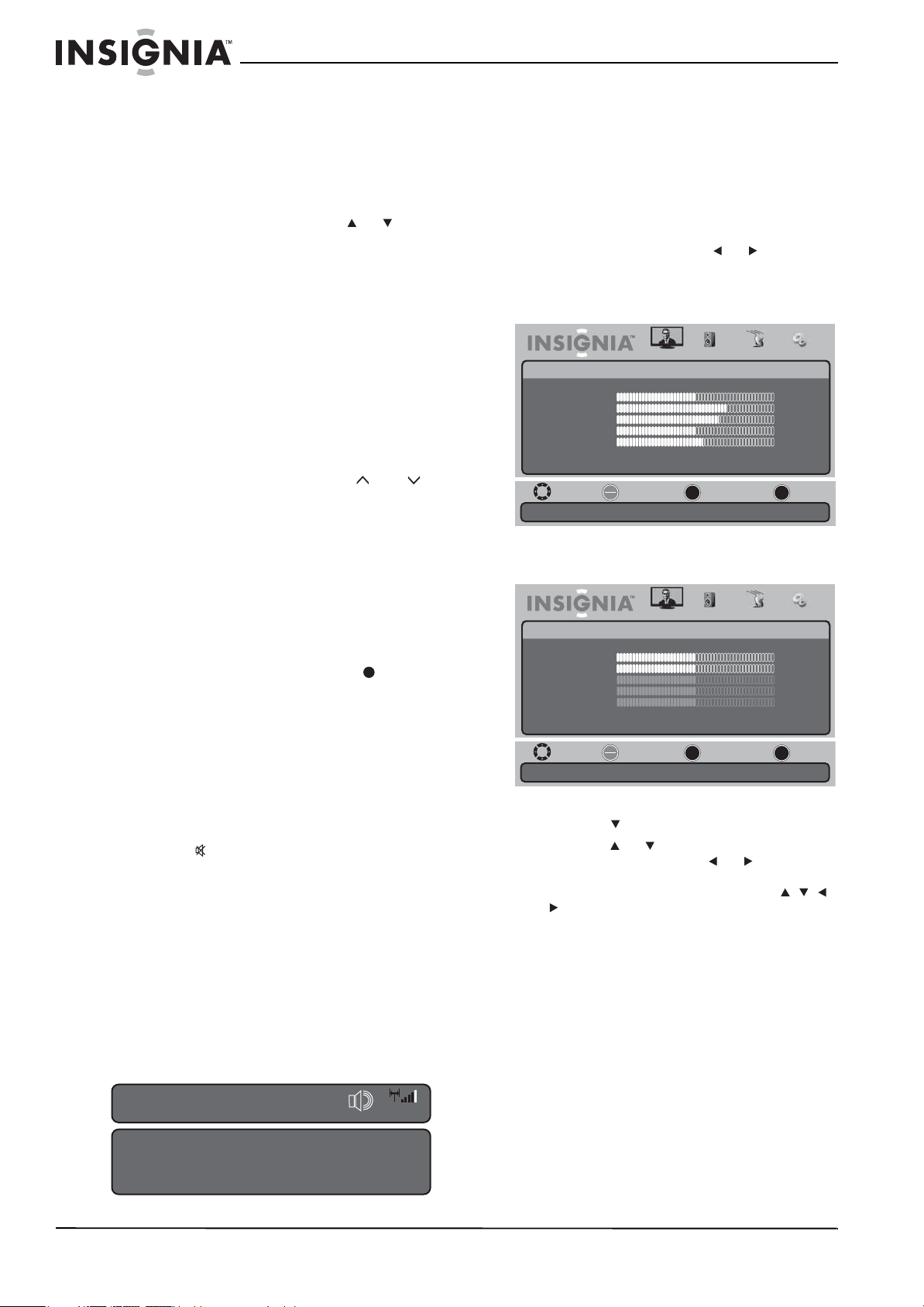
NS-19E430A10/NS-22E430A10 TVHD à DEL 720p de 19 po/ TVHD à DEL 1080p de 22 po
Sélection du mode d'entrée vidéo
Le téléviseur peut accepter des sources d'entrée
vidéo multiples.
Pour sélectionner la source d’entrée vidéo :
1 Appuyer sur INPUT (Entrée) pour afficher le
menu de la source d'entrée, puis de façon
répétée sur INPUT ou appuyer sur ou pour
sélectionner un mode d'entrée vidéo. Sélections
possibles :
•TV
•AV
•S-Vidéo
•Composantes
•HDMI
•VGA
2 Appuyer sur OK/ENTER (OK/Entrée).
Sélection d'un canal
Pour sélectionner un canal :
• Pour aller au canal suivant ou précédent dans
la liste des canaux, appuyer sur CH et CH .
Le fait d'appuyer sur une de ces touches
permet de sauter les canaux qui ne sont pas
dans la liste des canaux. La liste des canaux a
été créée quand l'assistant de configuration a
été lancé ou si une recherche de canaux a été
effectuée.
• Pour sélectionner un canal analogique ou un
canal principal numérique, saisir le numéro de
canal à l'aide des touches numériques.
• Pour sélectionner un sous-canal numérique,
appuyer sur les touches numériques pour le
canal numérique principal, puis sur et
appuyer sur le numéro du sous-canal
numérique.
• Pour syntoniser le canal précédemment
visionné, appuyer sur RECALL (Rappel).
Réglage du volume
3 Appuyer de nouveau sur INFO pour fermer
l’affichage.
Réglage de l'image
Réglage de l’image
Pour régler l'image :
1 Appuyer sur MENU, puis sur ou pour
mettre en surbrillance l’icône Picture (Image).
Le menu Picture (Image) s’affiche.
Mode TV
Picture
Audio Channel Settings
Picture
Picture Mode
Brightness
Contrast
Color
Tint
Sharpness
Advanced Video
Move
Adjust settings to affect picture quality.
OK
Select Previous Exit
ENTER
Mode VGA
Picture
Picture Mode
Brightness
Contrast
Color
Tint
Sharpness
Advanced Video
Move
Adjust settings to affect picture quality.
OK
Select Previous Exit
ENTER
MENU
Audio Channel Settings
Picture
MENU
Vivid
50
70
65
50
55
EXIT
Standard
EXIT
50
50
50
50
50
Pour régler le volume :
• Appuyer sur VOL+ ou VOL– pour augmenter ou
diminuer le volume.
• Appuyer sur MUTE (Sourdine) pour couper le
son. Appuyer de nouveau sur cette touche pour
rétablir le son.
Affichage des informations relatives à un canal
Pour afficher les informations relatives à un
canal :
1 En mode TV numérique, sélectionner le canal
souhaité.
2 Appuyer sur INFO pour afficher des
informations sur le contenu de l'émission (si
disponibles).
CH 14.1
BART-TV
No Event Information
CC Off
704×480 Audio 1/1(L | R)
05/20/2005 08:00 AM
Sound On
2 Appuyer sur pour accéder au menu Picture.
3 Appuyer sur ou pour mettre en surbrillance
un des paramètres, puis sur ou pour le
régler ou pour ouvrir un menu de configuration.
Si un autre menu s'affiche, appuyer sur , ,
ou pour régler le paramètre. Sélections
possibles :
• Picture Mode : pour sélectionner le mode
d’image. Il est possible de sélectionner Vivid
(Vif), Standard, Sports, Theater (Cinéma),
Energy Savings (Économie d'énergie) ou
Custom (Personnalisé).
• Brightness : permet de régler la luminosité de
l’image.
TV-14 / NLTV-14 / IQ-NL
16
www.insigniaproducts.com
Page 21

TVHD à DEL 720p de 19 po/ TVHD à DEL 1080p de 22 po
• Contrast : permet de régler le contraste de
l'image.
• Color : permet de régler la couleur.
• Tint (Teinte) : permet de régler les tons de
l’image.
• Sharpness : permet de régler la netteté de
l’image.
• Advanced Video (Vidéo avancée) : pour plus
d’informations, voir « Réglage des paramètres
vidéo avancés » 17, à la page 17.
Remarque
En cas de réglage de la luminosité (Brightness), du
contraste (Contra st), de la couleur (Color), de la
teinte (Tint) ou de la netteté (Sharpness), le
téléviseur fait passer automatiquement le mode de
l’image (Picture Mode) à personnalisé (Custom).
4 Appuyer une ou plusieurs fois sur MENU pour
revenir au menu précédent.
5 Appuyer sur EXIT (Quitter) pour fermer le menu.
Réglage des paramètres vidéo avancés
Pour régler les paramètres vidéo avancés :
1 Dans le menu Picture (Image), appuyer sur ou
pour mettre en surbrillance Advanced Video
(Vidéo avancée), puis sur ou pour afficher le
sous-menu Advanced Video. Un des menus
suivants s'affiche :
Audio Channel Settings
Picture
Picture • Advanced Video
Aspect Ratio
Color Temperature
Noise Reduction
Overscan
Adaptive Contrast
DCR
Move
Adjust how the picture fills the screen.
OK
Select Previous Exit
ENTER
MENU
Auto Zoom
Cool
Middle
Off
On
Off
EXIT
2 Appuyer sur ou pour mettre en surbrillance
un des paramètres, puis sur ou pour le
régler ou pour ouvrir un menu de configuration.
Si un autre menu s'affiche, appuyer sur , ,
ou pour régler le paramètre. Sélections
possibles :
• Aspect Ratio (Format d'image): en mode TV,
il est possible de sélectionner Normal,
Zoom, Wide (Grand écran), Cinema
(Cinéma), Panorama (Panoramique) ou Auto
Zoom [Zoom automatique] (mode TV
uniquement). En mode VGA, il est possible de
sélectionner Normal ou Wide (Grand écran).
Remarque
Si Auto Zoom (Zoom automatique) est réglé sur Off
(Désactivé) dans le menu des canaux (Channel),
Auto Zoom ne s'affichera pas dans la liste du format
d'image (Aspect Ratio).
• Color Temperature (Température de la
couleur) : il est possible de sélectionner Cool
(Froid), Normal ou Warm (Chaud).
• Noise Reduction (Réduction du bruit) : il est
possible de sélectionner Off (Désactivée),
Weak (Faible), Middle (Moyenne), Strong
(Forte) ou Auto(Automatique). Auto n'est
disponible qu'en mode TV analogique, mode
AV et mode S-Vidéo.
• Overscan (Surbalayage) : il est possible de
sélectionner On (Activé) ou Off (Désactivé). Il
est possible d'utiliser la fonction de
surbalayage (Overscan) pour régler l'image
quand l'image supplémentaire n'est pas
affichée normalement.
• Adaptive Contrast(Contraste adaptable) : il
est possible de sélectionner On (Activé) ou Off
(Désactivé).
• DCR (Rapport de contraste dynamique) : il est
possible de sélectionner On (Activée) ou
Off
(Désactivée).
3 Appuyer une ou plusieurs fois sur MENU pour
revenir au menu précédent.
4 Appuyer sur EXIT (Quitter) pour fermer le menu.
Picture
Picture • Advanced Video
Aspect Ratio
Color Temperature
Noise Reduction
Overscan
Adaptive Contrast
DCR
Move
Adjust how the picture fills the screen.
OK
Select Previous Exit
ENTER
Audio Channel Settings
Wide
Warm
MENU
EXIT
www.insigniaproducts.com
Off
Off
Off
Off
Remarque
Pour le modèle NS-22E430A10, il est recommandé de
régler Overscan (Surbalayage) sur Off (Désactivé)
lors d’une connexion à l’ordinateur en utilisant HDMI
ou DVI.
Réglage des paramètres VGA
Pour régler les paramètres VGA :
1 Appuyer sur MENU, puis sur ou pour
mettre en surbrillance l’icône Settings
(Paramètres). Le menu Settings s’affiche.
Picture
Settings
Parental Controls
Time
Menu Settings
Input Labels
Computer Settings
Closed Caption
Reset to Factory
Move
Set various TV options.
OK
Select Previous Exit
ENTER
Audio Channel Settings
MENU
EXIT
17
Page 22

NS-19E430A10/NS-22E430A10 TVHD à DEL 720p de 19 po/ TVHD à DEL 1080p de 22 po
2 Appuyer sur pour accéder au menu Settings.
3 Appuyer sur ou pour mettre en surbrillance
Computer Settings (Configuration de
l'ordinateur), puis sur ou pour accéder au
menu Computer Settings.
Picture
Audio Channel Settings
Settings • Computer Settings
Auto Adjust
H.Position
V.Position
Clock
Phase
Move
Adjust to the PC signal timing automatically when ON.
OK
Select Previous Exit
ENTER
MENU
4 Appuyer sur ou pour mettre en surbrillance
un des paramètres, puis sur ou pour le
régler ou pour ouvrir un menu de configuration.
Si un autre menu s'ouvre, appuyer sur
ou pour régler le paramètre. Sélections
possibles :
• Auto Adjust (Réglage automatique) : règle
automatiquement le PC sur la meilleure
configuration. Quand cette option est en
surbrillance, appuyer sur ou OK/ENTER
(OK/Entrée) pour activer l'option et régler
automatiquement les paramètres du PC.
• H.Position (Position horizontale) : déplace
l'image vers la gauche ou la droite de l'écran.
• V. Pos i ti on (Position verticale) : déplace
l'image vers le haut ou le bas de l'écran.
• Clock (Fréquence) : définit la fréquence
d'échantillonnage.
• Phase : améliore la netteté d’une image fixe.
5 Appuyer une ou plusieurs fois sur MENU pour
revenir au menu précédent.
6 Appuyer sur EXIT (Quitter) pour fermer le menu.
Modifier la résolution vidéo du PC
3 Régler le paramètre de la résolution de l'écran
sur une résolution prise en charge. La résolution
idéale pour ce téléviseur est de :
• 1360 × 768 (NS-19E430A10)
• 1920 × 1080 (NS-22E430A10)
4 Cliquer sur OK, puis sur Ye s (Oui) pour
enregistrer les modifications.
Tableau du signal d’entrée du PC
50
27
50
75
Le tableau ci-après indique les résolutions d’écran
suggérées.
NS-19E430A10
Format Résolution Fréquence (Hz)
EXIT
VGA
SVGA
XGA
WXGA
640 × 480
720 × 400
800 × 600
800 × 600
1024 × 768 60
1280 × 768
1360 × 768
60
70
60
72
60
60
NS-22E430A10
Format Résolution Fréquence (Hz)
VGA
SVGA
XGA
SXGA
WXGA
WUXGA
640 × 480
720 × 400
800 × 600 60
1024 × 768 60
1280 × 960 60
1360 × 768 60
1920 × 1080 60
60
70
Si «Unsupported Mode» (Mode non pris en charge)
s'affiche à l'écran, régler l'affichage PC pour qu'il
corresponde à l'un des paramètres du tableau
ci-dessus.
Pour modifier la résolution vidéo du PC :
1 Cliquer sur Start (Démarrer), Control Panel
(Panneau de configuration), puis double-cliquer
sur Display (Affichage). La boîte de dialogue
Display Properties (Propriétés d'affichage)
s'affiche.
2 Cliquer sur l’onglet Settings (Paramètres).
18
Réglage du son
Réglage du son
Pour régler le son :
1 Appuyer sur MENU, puis sur ou pour
mettre en surbrillance l’icône Audio. Le menu
Audios’affiche.
Mode TV
Audio
Sound Mode
Treble
Bass
Balance
Audio Language
Surround Sound
Audio Only
Adjust settings to affect sound quality.
www.insigniaproducts.com
Move
Picture
Audio Channel Settings
OK
Select Previous Exit
ENTER
MENU
Music
70
75
50
English
Off
Off
EXIT
Page 23

TVHD à DEL 720p de 19 po/ TVHD à DEL 1080p de 22 po
Mode VGA
Picture
Audio Channel Settings
Audio
Sound Mode
Treble
Bass
Balance
Audio Language
Surround Sound
Audio Only
Move
Adjust settings to affect sound quality.
OK
Select Previous Exit
ENTER
MENU
Music
70
75
50
English
Off
Off
EXIT
2 Appuyer sur pour accéder au menu Audio.
3 Appuyer sur ou pour mettre en surbrillance
un des paramètres, puis sur ou pour le
régler ou pour ouvrir un menu de configuration.
Si un autre menu s'ouvre, appuyer sur , ,
ou pour régler le paramètre. Sélections
possibles :
• Sound Mode (Mode Son) : il est possible de
sélectionner Standard, Music (Musique),
Theater (Cinéma), News (Journaux télévisés)
ou Custom (Personnalisé).
•Treble (Aigus) : permet de régler les tonalités
élevées.
•Bass (Graves) : permet de régler les tonalités
basses.
• Balance : permet de régler l’équilibre entre les
canaux droit et gauche.
• Audio Language (Langue audio [mode TV
numérique seulement]) : il est possible de
sélectionner English (anglais), French
(français) ou Spanish (espagnol).
• MTS (mode TV analogique seulement) : il est
possible de sélectionner Mono, STEREO
(Stéréo) ou SAP.
• Surround sound (Ambiophonie) : il est
possible de sélectionner On (Activée) ou Off
(Désactivée).
• Audio Only (Audio seulement) : il est possible
de sélectionner On (Activé) ou Off (Désactivé).
Lorsque cette fonctionnalité est activée,
l'image disparaît et seul le son est disponible.
Pour rétablir l'image, appuyer sur n'importe
quel touche, à l'exception de
(marche-arrêt).
4 Appuyer une ou plusieurs fois sur MENU pour
revenir au menu précédent.
5 Appuyer sur EXIT (Quitter) pour fermer le menu.
Remarque
• En cas de réglage des aigus (Treb le), des graves
(Bass) ou de la Balance, l'appareil règle
automatiquement le mode son (Sound Mode)
sur Custom (Personnalisé).
• La fonctionnalité Audio Only (Audio
seulement) devient active environ 10 secondes
après la fermeture du menu.
Sélection du mode audio
Il est possible de sélectionner le mode audio pour
les canaux analogiques.
Pour sélectionner le mode audio pour les canaux
analogiques :
• Appuyer une ou plusieurs fois sur MTS/SAP de
la télécommande. Sélections possibles :
• Mono : sélectionner cette option en cas de
bruit ou de parasites lors de diffusions
stéréo à signaux faibles.
• STEREO (Stéréo) : sélectionner cette
option pour les émissions diffusées en
stéréo.
• SAP : sélectionner cette option pour
écouter une émission audio secondaire, s’il
en existe.
Remarque
Mono est automatiquement sélectionné si l’émission
est diffusée en mode mono.
Pour sélectionner une piste audio d’un canal
numérique :
•Appuyer sur MTS/SAP. Si une piste audio est
disponible, elle est reproduite.
Modifications des paramètres des canaux
Recherche automatique des canaux
Remarque
Il n'est pas nécessaire de rechercher les canaux
disponibles à moins que la liste n'ait changé depuis
l'activation de l'Assistant de configuration. Pour plus
d’informations, voir « Mise en marche du téléviseur
pour la première fois » à la page 15.
Lorsqu’une recherche de canaux est effectuée,
l'appareil recherche les canaux disponibles dans la
zone de réception et les mémorise dans la liste des
canaux. En appuyant sur CH et CH , l'appareil
passe au canal suivant de la liste des canaux et
saute les numéros de canaux qui ne figurent pas
dans la liste.
Pour rechercher des canaux automatiquement :
1 Appuyer sur MENU, puis sur ou pour
mettre en surbrillance l’icône Channel (Canal).
Le menu Channel (Canal) s’affiche.
Channel
Antenna/Cable
Auto Channel Search
Add/Skip Channels
Favorites
Channel Label
Channel Strength
Auto Zoom
Move
Adjust channel options.
OK
ENTER
Picture
Select Previous Exit
Audio Channel Settings
Antenna
On
MENU
EXIT
2 Appuyer sur pour accéder au menu Channel.
www.insigniaproducts.com
19
Page 24

NS-19E430A10/NS-22E430A10 TVHD à DEL 720p de 19 po/ TVHD à DEL 1080p de 22 po
3 Appuyer sur ou pour mettre en surbrillance
Auto Channel Search (Recherche automatique
des canaux), puis sur ou . Le menu Auto
Search (Recherche automatique) s’affiche.
Picture
Channel • Auto Channel Search
Choose your TV source
Antenna
Cable
Cable/Satellite box
Move
Select Antenna if using an antenna for standard or HD TV.
OK
Select Previous Exit
ENTER
Audio Channel Settings
Analog Channels
0
0
Digital Channels
MENU
EXIT
4 Appuyer sur ou pour mettre en surbrillance
la source du signal TV utilisée. Sélections
possibles :
• Antenna (Antenne) : canaux VHF et UHF.
• Cable : canaux de TV câblée (sans décodeur).
• Cable/Satellite box : décodeur TV câblée ou
satellite. Il n'est pas nécessaire d'effectuer la
recherche des canaux disponibles en cas de
connexion à un décodeur. Si cette option est
sélectionnée, l'appareil n'effectuera aucune
recherche de canaux.
5 Appuyer sur OK/ENTER (OK/Entrée) pour lancer
la recherche. L’appareil recherche les canaux
disponibles dans la zone de réception et les
mémorise dans la liste des canaux. Quand la
recherche est terminée, le téléviseur syntonise
le premier canal mémorisé de la liste.
Remarque
Il est possible d'appuyer sur EXIT (Quitter) pour
arrêter la recherche mais il sera nécessaire d'effectuer
une nouvelle recherche pour établir une liste
complète des canaux disponibles.
2 Appuyer sur pour accéder au menu Channel.
3 Appuyer sur ou pour mettre en surbrillance
Antenna/Cable (Antenne/TV câblée), puis sur
ou . Le menu Antenna/Cable s'affiche.
4 Appuyer sur ou pour mettre en surbrillance
Antenna ou Cable.
5 Appuyer une ou plusieurs fois sur MENU pour
revenir au menu précédent.
6 Appuyer sur EXIT (Quitter) pour fermer le menu.
Suppression de canaux
Pour masquer des canaux :
1 Vérifier que la recherche des canaux disponibles
a été effectuée. Pour plus d’informations, voir
« Recherche automatique des canaux » à la page
19.
2 Appuyer sur MENU, puis sur ou pour
mettre en surbrillance l’icône Channel (Canal).
Le menu Channel (Canal) s’affiche.
Channel
Antenna/Cable
Auto Channel Search
Add/Skip Channels
Favorites
Channel Label
Channel Strength
Auto Zoom
Move
Adjust channel options.
3 Appuyer sur pour accéder au menu Channel.
4 Appuyer sur ou pour mettre en surbrillance
Add/Skip Channels (Ajouter/sauter des
canaux), puis sur ou . Le menu Add/Skip
Channels (Ajouter/sauter des canaux) s’affiche.
OK
Select Previous Exit
ENTER
Picture
Audio Channel Settings
Antenna
On
MENU
EXIT
Sélection du signal source
Remarque
Il n'est pas nécessaire de sélectionner la source du
signal TV à moins que la source n'ait changé depuis
l'activation de l'Assistant de configuration (Setup
Wizard). Pour plus d’informations, voir « Mise en
marche du téléviseur pour la première fois » à la
page 15.
Pour sélectionner la source du signal :
1 Appuyer sur MENU, puis sur ou pour
mettre en surbrillance l’icône Channel (Canal).
Le menu Channel (Canal) s’affiche.
Picture
Channel
Antenna/Cable
Auto Channel Search
Add/Skip Channels
Favorites
Channel Label
Channel Strength
Auto Zoom
Move
Adjust channel options.
OK
Select Previous Exit
ENTER
Audio Channel Settings
Antenna
On
MENU
EXIT
Picture
Channel • Add/Skip Channels
4.1 ─
4.2 ─
4.3 ─
4.4 ─
4.5 ─
Move
Manually add and skip channels in your program list.
OK
Select Previous Exit
ENTER
Audio Channel Settings
4.6 ─
4.7 ─
4.8 ─
4.9 ─
4.10 ─
MENU
EXIT
5 Appuyer sur , , ou pour mettre en
surbrillance le canal à masquer, puis sur
OK/ENTER (OK/Entrée).
Si une coche s'affiche à côté du canal, c'est que
ce canal figure dans la liste des canaux
disponibles. La coche disparaît dès la
suppression du canal considéré. Une coche
apparaît dès l'ajout d'un canal.
6 Appuyer une ou plusieurs fois sur MENU pour
revenir au menu précédent.
7 Appuyer sur EXIT (Quitter) pour fermer le menu.
20
www.insigniaproducts.com
Page 25

TVHD à DEL 720p de 19 po/ TVHD à DEL 1080p de 22 po
Configuration de la liste des canaux favoris
Les utilisateurs peuvent créer une liste de canaux
favoris afin de pouvoir syntoniser facilement leurs
canaux préférés.
Pour configurer la liste des canaux favoris :
1 Appuyer sur MENU, puis sur ou pour
mettre en surbrillance l’icône Channel (Canal).
Le menu Channel (Canal) s’affiche.
Picture
Audio Channel Settings
Channel
Antenna/Cable
Auto Channel Search
Add/Skip Channels
Favorites
Channel Label
Channel Strength
Auto Zoom
Move
Adjust channel options.
OK
ENTER
Select Previous Exit
MENU
2 Appuyer sur pour accéder au menu Channel.
3 Appuyer sur ou pour mettre en surbrillance
Favor ites (Favoris), puis sur ou . Le menu
Fav ori te s’affiche.
Antenna
On
EXIT
6 Appuyer une ou plusieurs fois sur MENU pour
revenir au menu précédent.
7 Appuyer sur EXIT (Quitter) pour fermer le menu.
Remarque
Les canaux qui ont été sautés lors de la recherche
sont grisés dans la liste et ne peuvent pas être
sélectionnés.
Pour sélectionner un canal favori :
1 Appuyer une ou plusieurs fois sur FAV OR ITE
(Favoris) jusqu'à ce que la liste des canaux
favoris s'affiche à l'écran.
Favorite List
NO.
NAME
4.1
4.2
4.3
4.4
4.5
4.6
Picture
Audio Channel Settings
Channel • Favorites
MENU
4.6 ─
4.7 ─
4.8 ─
4.9 ─
4.10 ─
EXIT
4.1 ─
4.2 ─
4.3 ─
4.4 ─
4.5 ─
Move
Add channels to create a favorite list.
OK
Select Previous Exit
ENTER
4 Appuyer sur , , ou pour mettre en
surbrillance le canal à ajouter à la liste des
favoris, puis sur OK/ENTER (OK/Entrée). Le canal
est marqué d'une coche et s'ajoute à la liste des
canaux favoris.
Picture
Audio Channel Settings
Channel • Favorites
4.1 ─
4.2 ─
4.3 ─
4.4 ─
4.5 ─
4.6 ─
4.7 ─
4.8 ─
4.9 ─
4.10 ─
4.7
4.8
4.9
4.10
Prev Next
2 Appuyer sur ou pour sélectionner un canal.
Si la liste contient plus d’une page, appuyer sur
ou pour faire défiler les pages.
3 Appuyer sur FAV OR IT E (Favoris) pour fermer la
liste et syntoniser le canal sélectionné.
Remarque
Si une étiquette a été ajoutée à un canal, cette
étiquette apparaît à côté du numéro de canal dans la
liste des canaux favoris. Pour plus d’informations, voir
« Ajout d’une étiquette de canal » à la page 22.
Move
Add channels to create a favorite list.
OK
Select Previous Exit
ENTER
MENU
EXIT
5 Répéter l'étape 4 pour ajouter d'autres canaux à
la liste des canaux favoris.
www.insigniaproducts.com
21
Page 26

NS-19E430A10/NS-22E430A10 TVHD à DEL 720p de 19 po/ TVHD à DEL 1080p de 22 po
Suppression d'un canal de la liste des canaux favoris
Pour supprimer un canal de la liste des canaux
favoris :
1 Appuyer sur MENU, puis sur ou pour
mettre en surbrillance l’icône Channel (Canal).
Le menu Channel (Canal) s’affiche.
Picture
Audio Channel Settings
Channel
Antenna/Cable
Auto Channel Search
Add/Skip Channels
Favorites
Channel Label
Channel Strength
Auto Zoom
Move
Adjust channel options.
OK
ENTER
Select Previous Exit
MENU
2 Appuyer sur pour accéder au menu Channel.
3 Appuyer sur ou pour mettre en surbrillance
Favor ites (Favoris), puis sur ou . Le menu
Fav ori te s’affiche.
Antenna
On
EXIT
Ajout d’une étiquette de canal
Il est possible d’ajouter une étiquette (description)
à un canal pour faciliter son identification.
Pour ajouter une étiquette de canal :
1 Appuyer sur MENU, puis sur ou pour
mettre en surbrillance l’icône Channel (Canal).
Le menu Channel (Canal) s’affiche.
Picture
Channel
Antenna/Cable
Auto Channel Search
Add/Skip Channels
Favorites
Channel Label
Channel Strength
Auto Zoom
Move
Adjust channel options.
OK
Select Previous Exit
ENTER
2 Appuyer sur pour accéder au menu Channel.
3 Appuyer sur ou pour mettre en surbrillance
Channel Label (Étiquette de canal), puis sur
ou . L'écran Channel Label apparaît avec CH
(Numéro de canal) en surbrillance.
Audio Channel Settings
MENU
Antenna
On
EXIT
Picture
Audio Channel Settings
Channel • Favorites
4.1 ─
4.2 ─
4.3 ─
4.4 ─
4.5 ─
Move
Add channels to create a favorite list.
OK
Select Previous Exit
ENTER
MENU
4.6 ─
4.7 ─
4.8 ─
4.9 ─
4.10 ─
EXIT
4 Appuyer sur , , ou pour mettre en
surbrillance le canal à supprimer de la liste, puis
sur OK/ENTER (OK/Entrée). La coche figurant à
côté du canal disparaît et le canal est supprimé
de la liste.
5 Appuyer une ou plusieurs fois sur MENU pour
revenir au menu précédent.
6 Appuyer sur EXIT (Quitter) pour fermer le menu.
Picture
Channel • Channel Label
CH
4.1
Move
Create labels for channels, up to 7 characters.
OK
Select Previous Exit
ENTER
Audio Channel Settings
Save Name?
Yes No
MENU
EXIT
4 Appuyer sur ou pour sélectionner le canal
auquel attribuer une étiquette.
5 Appuyer sur ou pour déplacer le curseur sur
le premier champ de caractère d'étiquette.
6 Appuyer sur ou une ou plusieurs fois pour
sélectionner le premier champ de caractère
d'étiquette, puis sur ou pour passer au
champ de caractère suivant.
7 Répéter l’étape 6 pour ajouter d’autres
caractères.
8 Appuyer sur ou pour mettre en surbrillance
Ye s (Oui), puis de nouveau sur OK/ENTER
(OK/Entrée).
9 Appuyer une ou plusieurs fois sur MENU pour
revenir au menu précédent.
10 Appuyer sur EXIT (Quitter) pour fermer le menu.
22
www.insigniaproducts.com
Page 27

TVHD à DEL 720p de 19 po/ TVHD à DEL 1080p de 22 po
Vérification de la puissance du signal numérique
Pour vérifier la puissance du signal numérique :
1 Appuyer sur MENU, puis sur ou pour
mettre en surbrillance l’icône Channel (Canal).
Le menu Channel (Canal) s’affiche.
Picture
Audio Channel Settings
Channel
Antenna/Cable
Auto Channel Search
Add/Skip Channels
Favorites
Channel Label
Channel Strength
Auto Zoom
Move
Adjust channel options.
OK
ENTER
Select Previous Exit
MENU
2 Appuyer sur pour accéder au menu Channel.
3 Appuyer sur ou pour mettre en surbrillance
Channel Strength (Puissance du signal), puis
sur ou . L'indicateur de puissance du signal
s'affiche.
Antenna
On
3 Appuyer sur ou pour afficher des
informations sur les émissions futures du canal
sélectionné.
4 Appuyer une ou plusieurs fois sur GUIDE pour
fermer le GEP.
Configuration des contrôles parentaux
Activer ou désactiver les contrôles parentaux
Pour activer ou désactiver les contrôles
parentaux :
1 Appuyer sur MENU, puis sur ou pour
mettre en surbrillance l’icône Settings
EXIT
(Paramètres). Le menu Settings s’affiche.
Settings
Parental Controls
Time
Menu Settings
Input Labels
Computer Settings
Closed Caption
Reset to Factory
Picture
Audio Channel Settings
Channel Strength
CH
14.1
Move
Display signal strength of selected digital channels.
OK
Select Previous Exit
ENTER
MENU
NOW 75%
4 Appuyer sur ou pour sélectionner le canal
souhaité et révéler la puissance du signal
sélectionné.
5 Appuyer une ou plusieurs fois sur MENU pour
revenir au menu précédent.
6 Appuyer sur EXIT (Quitter) pour fermer le menu.
Utilisation du guide électronique des programmes
Le téléviseur dispose d'un guide électronique des
programmes (GEP) qui fournit des informations
telles que la liste des programmes et la grille
horaire. De plus, des informations détaillées
relatives aux émissions sont souvent disponibles
dans le GEP (la disponibilité et les détails des
émissions peuvent varier suivant les diffuseurs).
Pour utiliser le GEP :
1 En mode TV numérique, sélectionner le canal
souhaité.
2 Appuyer sur GUIDE. Le GEP affiche des
informations à propos du canal sélectionné.
1000
EXIT
Move
Set various TV options.
OK
Select Previous Exit
ENTER
MENU
EXIT
2 Appuyer sur pour accéder au menu Settings.
3 Appuyer sur ou pour mettre en surbrillance
Parental Controls (Contrôles parentaux), puis
sur ou . L’écran Enter Password (Saisir le mot
de passe) s’affiche.
Picture
Audio Channel Settings
Settings • Parental Controls
Enter Password
Move
Enter your 4-digit password. Default is 0000.
OK
Select Previous Exit
ENTER
MENU
EXIT
14.1 BART-TV
TV RATING
No Description Available
TV-14 / NL
TV-14 / IQ-NL
Prev Next
08:00AM-12:00PM Fri, 1-16 2009
www.insigniaproducts.com
23
Page 28

NS-19E430A10/NS-22E430A10 TVHD à DEL 720p de 19 po/ TVHD à DEL 1080p de 22 po
4 Appuyer sur les touches numériques pour saisir
le mot de passe. Le mot de passe par défaut est
0000. Le menu Parental Controls (Contrôles
parentaux) s’affiche.
Picture
Audio Channel Settings
Settings • Parental Controls
Change Password
System Lock
Input Block
US Ratings
Canadian Ratings
RRT Settings
Reset RRT
Move
Enter a new 4-digit password then re-enter it for confirmation.
OK
Select Previous Exit
ENTER
MENU
Off
EXIT
5 Appuyer sur ou pour sélectionner System
Lock (Verrouillage du système), puis sur ou
pour choisir On (Activé) ou Off (Désactivé). Pour
modifier l'option Input Block (Interdiction à
l'entrée), US Ratings (Classification des
États-Unis), Canadian Ratings (Classification du
Canada), RRT Settings (Paramètres RTT) ou
Reset RRT (Ré-initialiser RTT), la fonctionnalité
de verrouillage du système (System Lock) doit
être réglée surOn(Activé).
6 Appuyer une ou plusieurs fois sur MENU pour
revenir au menu précédent.
7 Appuyer sur EXIT (Quitter) pour fermer le menu.
3 Appuyer sur ou pour mettre en surbrillance
Parental Controls (Contrôles parentaux), puis
sur ou . L’écran Enter Password (Saisir le mot
de passe) s’affiche.
Picture
Audio Channel Settings
Settings • Parental Controls
Enter Password
Move
Enter your 4-digit password. Default is 0000.
OK
Select Previous Exit
ENTER
MENU
EXIT
4 Appuyer sur les touches numériques pour saisir
le mot de passe. Le mot de passe par défaut est
0000. Le menu Parental Controls (Contrôles
parentaux) s’affiche.
Audio Channel Settings
On
Settings • Parental Controls
Change Password
System Lock
Input Block
US Ratings
Canadian Ratings
RRT Settings
Reset RRT
Picture
Interdiction d'une source d’entrée vidéo
Il est possible d'empêcher l'utilisation d'un
périphérique vidéo en interdisant la source d'entrée
vidéo.
Pour interdire la source d’entrée vidéo :
1 Appuyer sur MENU, puis sur ou pour
mettre en surbrillance l’icône Settings
(Paramètres). Le menu Settings s’affiche.
Picture
Audio Channel Settings
Settings
Parental Controls
Time
Menu Settings
Input Labels
Computer Settings
Closed Caption
Reset to Factory
Move
Set various TV options.
OK
Select Previous Exit
ENTER
2 Appuyer sur pour accéder au menu Settings.
MENU
Move
Enter a new 4-digit password then re-enter it for confirmation.
OK
Select Previous Exit
ENTER
MENU
EXIT
5 Appuyer sur ou pour mettre en surbrillance
System Lock (Verrouillage du système), puis sur
ou pour sélectionner On (Activé). Pour
sélectionner l'option Input Block (Interdiction à
l'entrée), System Lock (Verrouillage du
système) doit être réglé sur On (Activé).
6 Appuyer sur ou pour mettre en surbrillance
Input Block (Interdiction à l’entrée), puis sur
ou pour accéder au menu Input Block.
Picture
Settings • Parental Controls • Input Block
Change Password
System Lock
EXIT
Input Block
US Ratings
Canadian Ratings
RRT Settings
Reset RRT
Move
Block TV input source.
ENTER
TV
AV
S-Video
Component
HDMI
VGA
OK
Select Previous Exit
Audio Channel Settings
On
MENU
EXIT
24
www.insigniaproducts.com
Page 29

TVHD à DEL 720p de 19 po/ TVHD à DEL 1080p de 22 po
7 Appuyer sur ou pour mettre en surbrillance
la source vidéo à interdire, puis sur OK/ENTER
(OK/Entrée). Une icône de verrouillage apparaît
à côté de la source d'entrée vidéo. En appuyant
sur INPUT (Entrée) et en sélectionnant la source
d'entrée vidéo interdite, l'écran devient noir et
le message « Input is blocked! » (L'entrée est
interdite !) s'affiche.
Remarque
Pour lever l'interdiction contre une source d'entrée
vidéo, sélectionner la source d'entrée puis appuyer
sur OK/ENTER (OK/Entrée) jusqu'à ce que l'icône de
verrouillage disparaisse.
8 Appuyer une ou plusieurs fois sur MENU pour
revenir au menu précédent.
9 Appuyer sur EXIT (Quitter) pour fermer le menu.
Interdiction d'émissions de TV des États-Unis
Classification des émissions de télévision aux États-Unis
Classification Description
TV-Y Enfants de tous âges
TV-Y7 Enfants au-dessus de 7 ans
TV-G Tous publics
TV-PG Contrôle parental suggéré
TV-14 Mise en garde sérieuse des parents
TV-MA Adultes seulement
Certaines des classifications TV fondées sur une
tranche d’âge spécifique ont aussi une classification
en fonction du contenu.
Classification Description
FV Violence fictive
L Vul gari tés
S Situations à caractère sexuel
V Viole nce
D Dialogues à caractère sexuel
Pour interdire des émissions de TV des
États-Unis :
1 Appuyer sur MENU, puis sur ou pour
mettre en surbrillance l’icône Settings
(Paramètres). Le menu Settings s’affiche.
Picture
Audio Channel Settings
Settings
Parental Controls
Time
Menu Settings
Input Labels
Computer Settings
Closed Caption
Reset to Factory
Move
Set various TV options.
OK
ENTER
Select Previous Exit
MENU
EXIT
3 Appuyer sur ou pour mettre en surbrillance
Parental Controls (Contrôles parentaux), puis
sur ou . L’écran Enter Password (Saisir le mot
de passe) s’affiche.
Picture
Audio Channel Settings
Settings • Parental Controls
Enter Password
Move
Enter your 4-digit password. Default is 0000.
OK
Select Previous Exit
ENTER
MENU
EXIT
4 Appuyer sur les touches numériques pour saisir
le mot de passe. Le mot de passe par défaut est
0000. Le menu Parental Controls (Contrôles
parentaux) s’affiche.
Picture
Settings • Parental Controls
Change Password
System Lock
Input Block
US Ratings
Canadian Ratings
RRT Settings
Reset RRT
Move
Enter a new 4-digit password then re-enter it for confirmation.
OK
Select Previous Exit
ENTER
Audio Channel Settings
On
MENU
EXIT
5 Appuyer sur ou pour mettre en surbrillance
System Lock (Verrouillage du système), puis sur
ou pour sélectionner On (Activé). Pour
sélectionner l'option US Ratings (Classification
des États-Unis), System Lock (Verrouillage du
système) doit être réglé sur On (Activé).
6 Appuyer sur ou pour mettre en surbrillance
US Ratings (Classification des États-Unis), puis
sur ou pour accéder au menu US Ratings.
Picture
Settings • Parental Controls • US Ratings
TV Ratings
Movie Ratings
Move
Restrict TV Programs by US Ratings.
OK
Select Previous Exit
ENTER
Audio Channel Settings
MENU
EXIT
2 Appuyer sur pour accéder au menu Settings.
www.insigniaproducts.com
25
Page 30

NS-19E430A10/NS-22E430A10 TVHD à DEL 720p de 19 po/ TVHD à DEL 1080p de 22 po
7 Appuyer sur ou pour mettre en surbrillance
TV Ratings (Classification des émissions de TV),
puis sur ou pour accéder au menu TV
Ratings.
Picture
Audio Channel Settings
Settings • Parental Controls • TV Ratings
Move
All Children.
TV RatingsUS Ratings
TV-Y
TV-Y7
TV-G
TV-PG
TV-14
TV-MA
OK
Select Previous Exit
ENTER
MENU
DALL FV V S L
EXIT
8 Appuyer sur ou pour mettre en
surbrillance la classification TV à interdire, puis
sur OK/ENTER (OK/Entrée). Un icône de
verrouillage apparaît à côté de la classification à
interdire. Cette classification et toutes celles qui
lui sont supérieures sont interdites.
Remarque
Pour lever l'interdiction d'une classification,
sélectionner celle-ci puis appuyer sur OK/ENTER
(OK/Entrée) jusqu'à ce que l'icône de verrouillage
disparaisse.
9 Appuyer une ou plusieurs fois sur MENU pour
revenir au menu précédent.
10 Appuyer sur EXIT (Quitter) pour fermer le menu.
Remarque
Si System Lock (Verrouillage système) n’est pas
réglé sur On (Activé), les paramètres définis par
l'utilisateur ne fonctionneront pas. Pour plus
d’informations, voir « Activer ou désactiver les
contrôles parentaux » à la page 23.
Il est possible de voir des émissions interdites en
saisissant le mot de passe. Cela a pour effet de
désactiver temporairement le verrouillage système
(System Lock). Sélectionner un canal différent ou
une source différente pour réactiver le verrouillage
du système.
Interdiction des films
Classifications des films
Classification Description
G Tous publics.
PG Surveillance parentale suggérée.
PG-13 Surveillance parentale fortement
R Réservé aux adultes. Interdit aux
NC-17 Déconseillé aux enfants de moins de
X Pour adultes uniquement.
Aucune Non classifié.
Pour interdire des films :
1 Appuyer sur MENU, puis sur ou pour
mettre en surbrillance l’icône Settings
(Paramètres). Le menu Settings s’affiche.
Settings
Parental Controls
Time
Menu Settings
Input Labels
Computer Settings
Closed Caption
Reset to Factory
Move
Set various TV options.
2 Appuyer sur pour accéder au menu Settings.
3 Appuyer sur ou pour mettre en surbrillance
Parental Controls (Contrôles parentaux), puis
sur ou . L’écran Enter Password (Saisir le mot
de passe) s’affiche.
OK
ENTER
Certains aspects peuvent ne pas
convenir à des enfants.
suggérée. Certains aspects peuvent
être totalement inappropriés pour des
enfants de moins de 13 ans.
mineurs de moins de 17 ans ou
accompagnement par un adulte
requis.
17 ans.
Picture
Select Previous Exit
Audio Channel Settings
MENU
EXIT
26
Settings • Parental Controls
Enter your 4-digit password. Default is 0000.
www.insigniaproducts.com
Move
Picture
Audio Channel Settings
Enter Password
OK
Select Previous Exit
ENTER
MENU
EXIT
Page 31

TVHD à DEL 720p de 19 po/ TVHD à DEL 1080p de 22 po
4 Appuyer sur les touches numériques pour saisir
le mot de passe. Le mot de passe par défaut est
0000. Le menu Parental Controls (Contrôles
parentaux) s’affiche.
Audio Channel Settings
Picture
Settings • Parental Controls
Change Password
System Lock
Input Block
US Ratings
Canadian Ratings
RRT Settings
Reset RRT
Move
Enter a new 4-digit password then re-enter it for confirmation.
OK
Select Previous Exit
ENTER
MENU
On
EXIT
5 Appuyer sur ou pour mettre en surbrillance
System Lock (Verrouillage du système), puis sur
ou pour sélectionner On (Activé). Pour
sélectionner l'option US Ratings (Classification
des États-Unis), System Lock (Verrouillage du
système) doit être réglé sur On (Activé).
6 Appuyer sur ou pour mettre en surbrillance
US Ratings (Classification des États-Unis), puis
sur ou pour accéder au menu US Ratings.
Picture
Settings • Parental Controls • US Ratings
TV Ratings
Movie Ratings
Move
Restrict TV Programs by US Ratings.
OK
Select Previous Exit
ENTER
Audio Channel Settings
MENU
EXIT
8 Appuyer sur ou pour mettre en surbrillance
la classification des films à interdire, puis sur
OK/ENTER (OK/Entrée). Un icône de
verrouillage apparaît à côté de la classification à
interdire. Cette classification et toutes celles qui
lui sont supérieures sont interdites.
Remarque
Pour lever l'interdiction d'une classification,
sélectionner celle-ci puis appuyer sur OK/ENTER
(OK/Entrée) jusqu'à ce que l'icône de verrouillage
disparaisse.
9 Appuyer une ou plusieurs fois sur MENU pour
revenir au menu précédent.
10 Appuyer sur EXIT (Quitter) pour fermer le menu.
Remarque
Si System Lock (Verrouillage du système) n’est pas
réglé sur On (Activé), les paramètres définis par
l'utilisateur ne fonctionneront pas. Pour plus
d’informations, voir « Activer ou désactiver les
contrôles parentaux » à la page 23.
Il est possible de voir des émissions interdites en
saisissant le mot de passe. Cela a pour effet de
désactiver temporairement le verrouillage du
système (System Lock). Sélectionner un canal
différent ou une source différente pour réactiver le
verrouillage du système.
Interdiction d'émissions TV du Canada
Classifications pour le Canada anglophone
Classification Description
CEnfants
C8+ Enfants de 8 ans et plus
G Tous publics
PG Contrôle parental suggéré
14+ Spectateurs de 14 ans et plus
18+ Programmation pour adultes
E (exempté) Non classifi é
7 Appuyer sur ou pour mettre en surbrillance
Movie Ratings (Classification des films), puis sur
ou pour accéder au menu Movie Ratings.
Picture
Audio Channel Settings
Settings • Parental Controls • Movie Ratings
US Ratings
Move
No Movie Ratings.
ENTER
Movie Ratings
G
PG
PG-13
R
NC-17
X
None
OK
Select Previous Exit
MENU
EXIT
Classifications du Canada francophone
Classification Description
GEnfants
8 ans+ Enfants de 8 ans et plus
13 ans+ Enfants de 13 ans et plus
16 ans+ Enfants de 16 ans et plus
18 ans+ Programmation pour adultes
E (exempté) Non classifié
www.insigniaproducts.com
27
Page 32

NS-19E430A10/NS-22E430A10 TVHD à DEL 720p de 19 po/ TVHD à DEL 1080p de 22 po
Pour interdire des émissions de TV du Canada :
1 Appuyer sur MENU, puis sur ou pour
mettre en surbrillance l’icône Settings
(Paramètres). Le menu Settings s’affiche.
Audio Channel Settings
Picture
Settings
Parental Controls
Time
Menu Settings
Input Labels
Computer Settings
Closed Caption
Reset to Factory
Move
Set various TV options.
OK
ENTER
Select Previous Exit
MENU
EXIT
2 Appuyer sur pour accéder au menu Settings.
3 Appuyer sur ou pour mettre en surbrillance
Parental Controls (Contrôles parentaux), puis
sur ou . L’écran Enter Password (Saisir le mot
de passe) s’affiche.
Picture
Audio Channel Settings
Settings • Parental Controls
Enter Password
Move
Enter your 4-digit password. Default is 0000.
OK
Select Previous Exit
ENTER
MENU
EXIT
6 Appuyer sur ou pour mettre en surbrillance
Canadian Ratings (Classification des émissions
de TV du Canada), puis sur ou pour accéder
au menu Canadian Ratings.
Picture
Settings • Parental Controls • Canadian Ratings
Canadian English
Canadian French
Move
Restrict movie and TV programs by Canadian English Ratings.
OK
Select Previous Exit
ENTER
Audio Channel Settings
MENU
EXIT
7 Appuyer sur ou pour mettre en surbrillance
Canada anglophone ou Canada francophone,
puis sur ou pour ouvrir le menu Canada
anglophone ou Canada francophone.
Canada anglophone
Picture
Settings • Parental Controls • Canadian English
Canadian Ratings
Move
Exempt.
Canadian English
OK
Select Previous Exit
ENTER
Audio Channel Settings
C
C8+
G
PG
14+
18+
E
MENU
EXIT
4 Appuyer sur les touches numériques pour saisir
le mot de passe. Le mot de passe par défaut est
0000. Le menu Parental Controls (Contrôles
parentaux) s’affiche.
Audio Channel Settings
Picture
Settings • Parental Controls
Change Password
System Lock
Input Block
US Ratings
Canadian Ratings
RRT Settings
Reset RRT
Move
Enter a new 4-digit password then re-enter it for confirmation.
OK
Select Previous Exit
ENTER
MENU
On
EXIT
5 Appuyer sur ou pour mettre en surbrillance
System Lock (Verrouillage du système), puis sur
ou pour sélectionner On (Activé). Pour
sélectionner l'option Canadian Ratings
(Classification du Canada), System Lock
(Verrouillage du système) doit être réglé sur On
(Activé).
Canada francophone
Picture
Settings • Parental Controls • Canadian French
Canadian Ratings
Move
EXEMPT.
Canadian French
OK
Select Previous Exit
ENTER
Audio Channel Settings
G
8ans+
13ans+
16ans+
18ans+
E
MENU
EXIT
8 Appuyer sur ou pour sélectionner la
classification TV à interdire, puis sur OK/ENTER
(OK/Entrée). Un icône de verrouillage apparaît à
côté de la classification interdite. Cette
classification et toutes celles qui lui sont
supérieures sont interdites.
Remarque
Pour lever l'interdiction d'une classification,
sélectionner celle-ci puis appuyer sur OK/ENTER
(OK/Entrée) jusqu'à ce que l'icône de verrouillage
disparaisse.
28
www.insigniaproducts.com
Page 33

TVHD à DEL 720p de 19 po/ TVHD à DEL 1080p de 22 po
9 Appuyer une ou plusieurs fois sur MENU pour
revenir au menu précédent.
10 Appuyer sur EXIT (Quitter) pour fermer le menu.
Remarque
Si System Lock (Verrouillage du système) n’est pas
réglé sur On (Activé), les paramètres définis par
l'utilisateur ne fonctionneront pas. Pour plus
d’informations, voir « Activer ou désactiver les
contrôles parentaux » à la page 23.
Il est possible de voir des émissions interdites en
saisissant le mot de passe. Cela a pour effet de
désactiver temporairement le verrouillage du
système (System Lock). Sélectionner un canal
différent ou une source différente pour réactiver le
verrouillage du système.
Utilisation des données téléchargées relatives aux classifications
La puce antiviolence peut identifier la classification
RRT (Rating Region Tables) actuelle, laquelle est
communiqué par le PSIP (Protocole d’information
sur la programmation et les systèmes). Ceci dépend
des émissions qui sont capables de communiquer
un nouveau système de classification à travers le
PSIP que la puce et le logiciel du téléviseur peuvent
enregistrer. Avec le réglage RRT, l’interdiction d’une
émission se produit lorsque la classification d’une
émission reçue satisfait aux conditions
d'interdiction prédéfinies.
4 Appuyer sur les touches numériques pour saisir
le mot de passe. Le mot de passe par défaut est
0000. Le menu Parental Controls (Contrôles
parentaux) s’affiche.
Picture
Settings • Parental Controls
Change Password
System Lock
Input Block
US Ratings
Canadian Ratings
RRT Settings
Reset RRT
Move
Enter a new 4-digit password then re-enter it for confirmation.
OK
Select Previous Exit
ENTER
Audio Channel Settings
On
MENU
EXIT
5 Appuyer sur ou pour mettre en surbrillance
Change Password (Modification du mot de
passe), puis sur ou pour accéder à l'écran
Change Password.
Picture
Settings • Parental Controls • Change Password
Enter New Password
Audio Channel Settings
Modification du mot de passe
Pour modifier le mot de passe :
1 Appuyer sur MENU, puis sur ou pour
mettre en surbrillance l’icône Settings
(Paramètres). Le menu Settings s’affiche.
Picture
Settings
Parental Controls
Time
Menu Settings
Input Labels
Computer Settings
Closed Caption
Reset to Factory
Move
Set various TV options.
OK
Select Previous Exit
ENTER
2 Appuyer sur pour accéder au menu Settings.
3 Appuyer sur ou pour mettre en surbrillance
Parental Controls (Contrôles parentaux), puis
sur ou . L’écran Enter Password (Saisir le mot
de passe) s’affiche.
MENU
Audio Channel Settings
EXIT
Confirm New Password
Move
Enter a new 4-digit password then re-enter it for confirmation.
OK
Select Previous Exit
ENTER
MENU
EXIT
6 Utiliser les touches numériques pour saisir le
nouveau mot de passe, puis le saisir une
deuxième fois pour confirmation.
7 Appuyer une ou plusieurs fois sur MENU pour
revenir au menu précédent.
8 Appuyer sur EXIT (Quitter) pour fermer le menu.
Picture
Audio Channel Settings
Settings • Parental Controls
Enter Password
Move
Enter your 4-digit password. Default is 0000.
OK
Select Previous Exit
ENTER
MENU
EXIT
www.insigniaproducts.com
29
Page 34
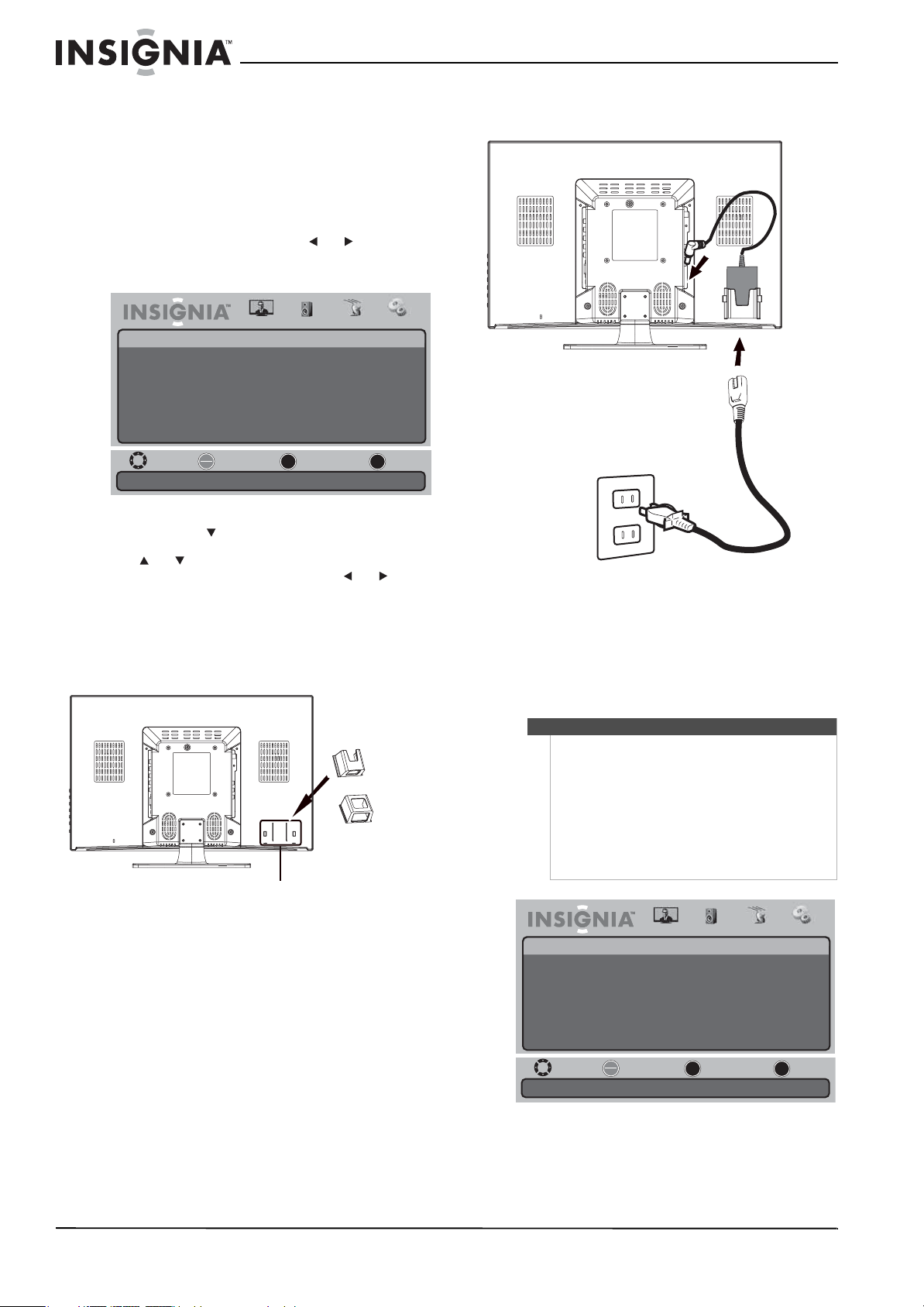
NS-19E430A10/NS-22E430A10 TVHD à DEL 720p de 19 po/ TVHD à DEL 1080p de 22 po
Utilisation des sous-titres codés
Sélection du mode des sous-titres codés
Pour sélectionner le mode des sous-titres codés :
1 Appuyer sur MENU, puis sur ou pour
mettre en surbrillance l’icône Settings
(Paramètres). Le menu Settings s’affiche.
Audio Channel Settings
Picture
Settings
Parental Controls
Time
Menu Settings
Input Labels
Computer Settings
Closed Caption
Reset to Factory
Move
Set various TV options.
OK
Select Previous Exit
ENTER
2 Appuyer sur pour accéder au menu Settings.
MENU
EXIT
2 Mettre l'adaptateur d’alimentation c.a. dans le
support.
Adaptateur c.a.
Cordon
d’alimentation
Appuyer sur ou pour mettre en surbrillance
Closed Caption (Sous-titres codés), puis sur ou pour
accéder au sous-menu Closed Caption
Connexion du
cordon d’alimentation
Pour connecter le cordon d’alimentation :
1 Glisser le support de l’adaptateur c.a. dans son
orifice de montage au dos du téléviseur.
Support
d’adaptateur
Pour le
NS-19E430A10
Pour le
NS-22E430A10
Logement de
montage du support
3 Connecter le cordon d’alimentation à
l’adaptateur c.a., puis brancher l’adaptateur
d’alimentation c.a. sur la prise d’entrée c.c. de 12
V (DC IN 12V) au dos du téléviseur.
4 Brancher le cordon d’alimentation sur une prise
secteur.
5 .
Avertissement
• En cas de montage mural du téléviseur, veiller à
utiliser le support de l’adaptateur
d’alimentation c.a.
• Si le téléviseur est placé sur une surface plane,
telle qu’une table, il n’est pas nécessaire
d’utiliser le support de l’adaptateur
d’alimentation c.a.
• Quand l'appareil est éteint, il n’est pas hors
tension. Pour le mettre hors tension débrancher
le cordon de la prise secteur.
Audio Channel Settings
off
CC1
Service1
Settings • Closed Caption
CC Mode
Basic
Advanced
Option
Picture
30
Select OFF, ON, or Closed Caption on Mute.
www.insigniaproducts.com
Move
OK
Select Previous Exit
ENTER
MENU
EXIT
Page 35
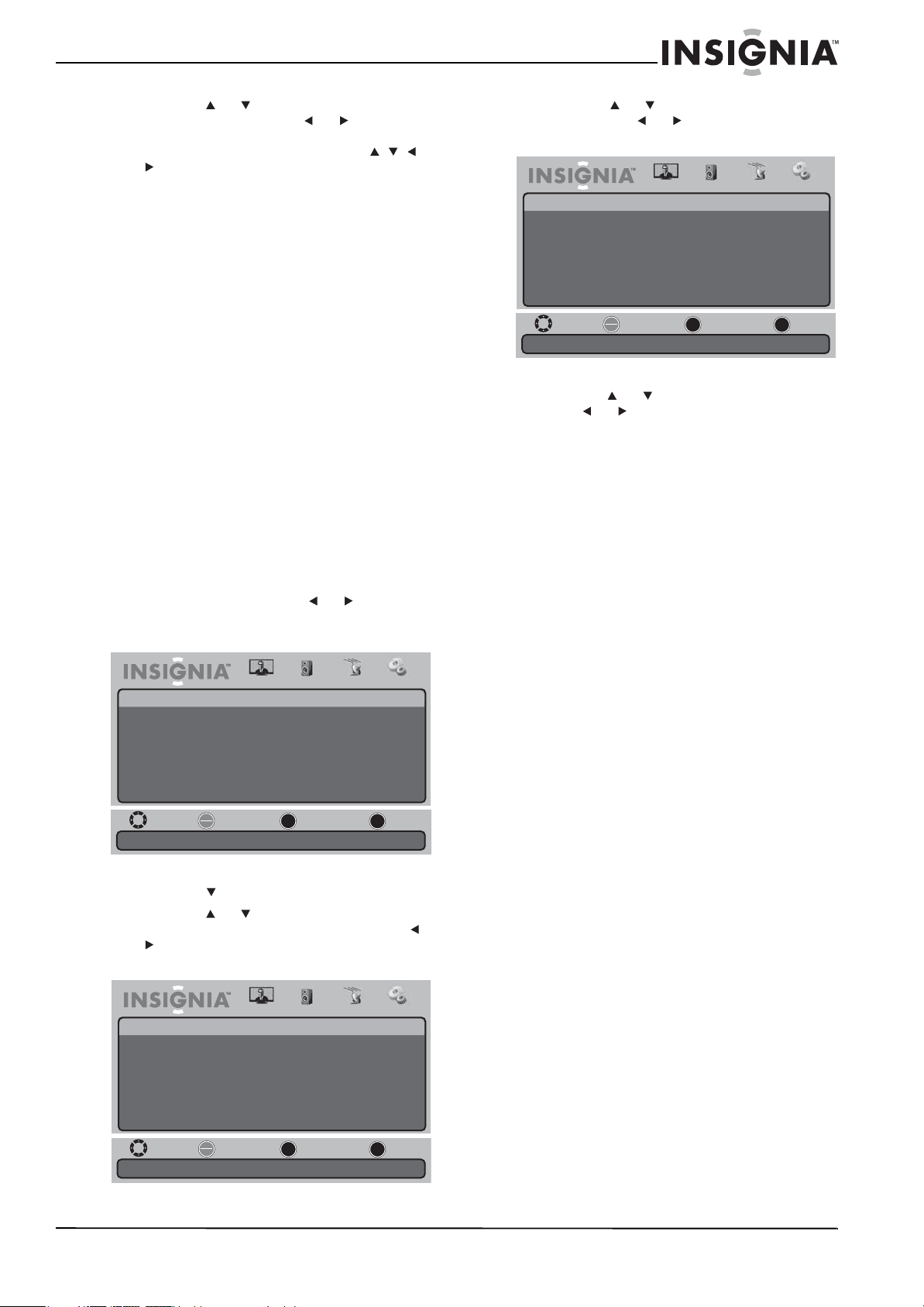
TVHD à DEL 720p de 19 po/ TVHD à DEL 1080p de 22 po
6 Appuyer sur ou pour mettre en surbrillance
un des paramètres, puis sur ou pour le
régler ou pour ouvrir un menu de configuration.
Si un autre menu s'ouvre, appuyer sur , ,
ou pour régler le paramètre. Sélections
possibles :
• CC Mode (Mode STC) : il est possible de
sélectionner Off (Désactivés), On (Activés) ou
CC On Mute (Sous-titres codés activés
pendant la mise en sourdine)..
• Basic (option de base) : il est possible de
sélectionner Off (Désactivés), CC1 à CC4 ou
Te xt 1 à Tex t 4.
• Advanced (option avancée – TVN seulement) :
il est possible de sélectionner Off (Désactivés)
ou Service1 à Service6.
• Option (TVN seulement) : permet de
personnaliser le style des sous-titres codés en
mode TVN. Pour plus d’informations, voir
« Paramétrage du style des sous-titres codés »
à la page 31.
7 Appuyer une ou plusieurs fois sur MENU pour
revenir au menu précédent.
8 Appuyer sur EXIT (Quitter) pour fermer le menu.
Paramétrage du style des sous-titres codés
Il est possible de personnaliser la façon dont les
sous-titres codés du mode DTV (TVN) sont affichés.
Pour paramétrer le style des sous-titres codés :
1 Appuyer sur MENU, puis sur ou pour
mettre en surbrillance l’icône Settings
(Paramètres). Le menu Settings s’affiche.
Picture
Audio Channel Settings
Settings
Parental Controls
Time
Menu Settings
Input Labels
Computer Settings
Closed Caption
Reset to Factory
Move
Set various TV options.
OK
Select Previous Exit
ENTER
2 Appuyer sur pour accéder au menu Settings.
3 Appuyer sur ou pour mettre en surbrillance
Closed Caption (Sous-titres codés), puis sur
ou pour accéder au sous-menu Closed
Caption.
Settings • Closed Caption
CC Mode
Basic
Advanced
Option
MENU
Picture
Audio Channel Settings
off
CC1
Service1
EXIT
4 Appuyer sur ou pour mettre en surbrillance
Option, puis sur ou pour ouvrir le menu
Option.
Picture
Audio Channel Settings
Settings • Closed Caption • Option
Style
Size
Font
Text Color
Text Opacity
Background Color
Background Opacity
Edge Effect
Edge Color
Move
Set the look of digital CC. Automatic uses broadcaster’s style.
OK
Select Previous Exit
ENTER
MENU
Automatic
Normal
Font 0
White
Solid
Black
Solid
None
Black
EXIT
5 Appuyer sur ou pour sélectionner un style,
puis sur ou pour procéder à son réglage.
Sélections possibles :
• Style : il est possible de sélectionner
Automatic (Automatique) ou Custom
(Personnalisé). Si Automatic est sélectionné,
les autres paramètres ne sont pas disponibles.
• Size : permet de sélectionner la taille de la
police. Les options possibles sont : Small
(Petite), Normal (Normale, par défaut) ou
Large (Grande).
• Font : permet de sélectionner le style de la
police de caractères.
• Text Color (Couleur du texte) : il est possible
de sélectionner Black (Noir), White (Blanc, par
défaut), Red (Rouge), Blue (Bleu), Green
(Vert), Yellow (Jaune), Magenta ou Cyan.
• Text Op acity (Opacité du texte) : il est
possible de sélectionner Solid (Opaque, par
défaut), Flashing (Clignotant), Translucent
(Translucide) ou Transparent.
• Background Color
(Couleur de l'arrière-plan) :
il est possible de sélectionner Black (Noir, par
défaut), White (Blanc), Red (Rouge), Blue
(Bleu), Green (Vert), Yellow (Jaune), Magenta
ou Cyan.
• Background Opacity (Opacité de
l'arrière-plan) : il est possible de sélectionner
Solid (Opaque, par défaut), Flashing
(Clignotant), Translucent (Translucide) ou
Transparent.
• Edge Effect (Effet de bordure) : il est possible
de sélectionner None (Aucune, par défaut),
Raised (Surélevée), Depressed (Enfoncée),
Uniform (Uniforme), Left Shadow (Ombre à
gauche) ou Right Shadow (Ombre à droite).
• Edge Color (Couleur de bordure) : il est
possible de sélectionner Black (Noir, par
défaut), White (Blanc), Red (Rouge), Blue
(Bleu), Green (Vert), Yellow (Jaune), Magenta
ou Cyan.
6 Appuyer une ou plusieurs fois sur MENU pour
revenir au menu précédent.
7 Appuyer sur EXIT (Quitter) pour fermer le menu.
Move
Select OFF, ON, or Closed Caption on Mute.
OK
Select Previous Exit
ENTER
MENU
EXIT
www.insigniaproducts.com
31
Page 36

NS-19E430A10/NS-22E430A10 TVHD à DEL 720p de 19 po/ TVHD à DEL 1080p de 22 po
Réglage des paramètres de l'heure
Pour régler les paramètres de l'heure :
1 Appuyer sur MENU, puis sur ou pour
mettre en surbrillance l’icône Settings
(Paramètres). Le menu Settings s’affiche.
Audio Channel Settings
Picture
Settings
Parental Controls
Time
Menu Settings
Input Labels
Computer Settings
Closed Caption
Reset to Factory
Move
Set various TV options.
OK
Select Previous Exit
ENTER
2 Appuyer sur pour accéder au menu Settings.
3 Appuyer sur ou pour mettre en surbrillance
Time (Heure), puis sur ou pour accéder au
menu Time Settings (Réglage de l'heure).
MENU
EXIT
• Date/Time (Date et heure) : permet d'afficher
la date et l'heure.
• Sleep Timer (Arrêt différé) : pour plus
d’informations, voir « Réglage de l'arrêt
différé » à la page 33.
• Wake Timer (Temporisateur de réveil) : pour
plus d’informations, voir « Réglage du
temporisateur de réveil » à la page 34.
5 Appuyer une ou plusieurs fois sur MENU pour
revenir au menu précédent.
6
Appuyer sur EXIT (Quitter) pour fermer le menu.
Remarque
• Si une panne de courant se produit ou si le
téléviseur est débranché, tous les paramètres
horaires sont réinitialisés.
•L'option Date/Time (Date et heure) n'affiche
l'heure que si l'appareil est syntonisé sur un
canal numérique et si des informations sur
l'heure sont disponibles.
Picture
Audio Channel Settings
Settings • Time Settings
Mode
Time Zone
Daylight Savings
Time Format
Date / Time
Sleep Timer
Wake Timer
Move
If Automatic, options are automatically set by TV source.
OK
Select Previous Exit
ENTER
MENU
Auto
Pacific
Off
12 hour
----/--/-- --:--
Off
EXIT
4 Appuyer sur ou pour mettre en surbrillance
un paramètre, puis sur ou pour régler le
paramètre. Sélections possibles :
• Mode : il est possible de sélectionner Auto
(Automatique) ou Custom (Personnalisé). En
sélectionnant Auto, la date et l'heure sont
automatiquement réglées en fonction du
signal émis par un canal numérique spécialisé.
Il est possible de régler manuellement la date
et l'heure en sélectionnant Custom
(Personnalisé). Pour plus d’informations, voir
« Réglage manuel de la date et de l'heure
actuelles » à la page 33.
• Time Zone (Fuseau horaire) : il est possible de
sélectionner Atlantic (Heure de l’Atlantique),
Eastern (HNE), Central (HNC), Mountain
(HNR), Pacific (HNP), Alaska (Heure de
l'Alaska) ou Hawaii (Heure de Hawaii).
• Daylight Savings (Heure avancée) : il est
possible de sélectionner On (Activée) ou Off
(Désactivée).
• Time Format (Format horaire) : il est possible
de sélectionner 12 heures ou 24 heures.
32
www.insigniaproducts.com
Page 37

TVHD à DEL 720p de 19 po/ TVHD à DEL 1080p de 22 po
Réglage manuel de la date et de l'heure actuelles
Il est possible de régler la date et l’heure actuelles
manuellement.
Pour régler la date et l’heure actuelles
manuellement :
1 Appuyer sur MENU, puis sur ou pour
mettre en surbrillance l’icône Settings
(Paramètres). Le menu Settings s’affiche.
Picture
Audio Channel Settings
Settings
Parental Controls
Time
Menu Settings
Input Labels
Computer Settings
Closed Caption
Reset to Factory
Move
Set various TV options.
OK
Select Previous Exit
ENTER
2 Appuyer sur pour accéder au menu Settings.
3 Appuyer sur ou pour mettre en surbrillance
Time (Heure), puis sur ou pour accéder au
menu Time Settings (Réglage de l'heure).
Settings • Time Settings
Mode
Time Zone
Daylight Savings
Time Format
Date / Time
Sleep Timer
Wake Timer
MENU
Picture
Audio Channel Settings
Auto
Pacific
Off
12 hour
----/--/-- --:--
Off
6 Appuyer sur ou pour mettre en surbrillance
un des paramètres, puis sur ou pour ouvrir
un menu de configuration. Sélections possibles :
• Year (Année) : appuyer sur ou pour définir
l'année en cours.
• Month (Mois) : appuyer sur ou pour
définir le mois en cours.
• Day (Jour) : appuyer sur ou pour définir le
jour en cours.
• Time (Heure) : appuyer sur ou pour
déplacer le curseur d'un champ à l'autre, puis
sur ou pour modifier la valeur du champ.
7 Appuyer une ou plusieurs fois sur MENU pour
revenir au menu précédent.
8 Appuyer sur EXIT (Quitter) pour fermer le menu.
Réglage de l'arrêt différé
L'arrêt différé permet de régler la durée de
temporisation souhaitée avant la mise hors tension
EXIT
automatique de l'appareil.
Pour régler l'arrêt différé :
1 Appuyer sur MENU, puis sur ou pour
mettre en surbrillance l’icône Settings
(Paramètres). Le menu Settings s’affiche.
Settings
Parental Controls
Time
Menu Settings
Input Labels
Computer Settings
Closed Caption
Reset to Factory
Move
Set various TV options.
OK
ENTER
Picture
Select Previous Exit
Audio Channel Settings
MENU
EXIT
Move
If Automatic, options are automatically set by TV source.
OK
Select Previous Exit
ENTER
MENU
EXIT
4 Appuyer sur ou pour mettre en surbrillance
Mode, puis sur ou pour sélectionner
Custom (Personnalisé).
5 Appuyer sur ou pour mettre en surbrillance
Date/Time (Date et heure), puis sur ou pour
accéder à l'écran Date/time.
Picture
Audio Channel Settings
Settings • Time Settings • Date / Time
Year
Month
Day
Time
Move
Select the current year.
OK
ENTER
Select Previous Exit
MENU
EXIT
2 Appuyer sur pour accéder au menu Settings.
3 Appuyer sur ou pour mettre en surbrillance
Time (Heure), puis sur ou pour accéder au
menu Time Settings (Réglage de l'heure).
Picture
Audio Channel Settings
Settings • Time Settings
Mode
Time Zone
Daylight Savings
Time Format
Date / Time
Sleep Timer
Wake Timer
Move
If Automatic, options are automatically set by TV source.
OK
Select Previous Exit
ENTER
MENU
Auto
Pacific
Off
12 hour
----/--/-- --:--
Off
EXIT
www.insigniaproducts.com
33
Page 38

NS-19E430A10/NS-22E430A10 TVHD à DEL 720p de 19 po/ TVHD à DEL 1080p de 22 po
4 Appuyer sur ou pour mettre en surbrillance
Sleep Timer (Arrêt différé) puis sur ou pour
ouvrir le menu Sleep Timer.
Picture
Audio Channel Settings
Settings • Time Settings • Sleep Timer
Off
5 minutes
10 minutes
15 minutes
30 minutes
45 minutes
Move
Set a time for the TV to turn off automatically.
OK
Select Previous Exit
ENTER
60 minutes
90 minutes
120 minutes
180 minutes
240 minutes
MENU
EXIT
5 Appuyer sur ou pour sélectionner la
durée de temporisation souhaitée avant l’arrêt
automatique du téléviseur.
6 Appuyer une ou plusieurs fois sur MENU pour
revenir au menu précédent.
7 Appuyer sur EXIT (Quitter) pour fermer le menu.
Remarque
Soixante (60) secondes avant que l'arrêt différé ne
mette hors tension l'appareil, le temporisateur
commence le compte-à-rebours et affiche les
secondes restantes avant d'atteindre zéro et
d’éteindre l'appareil.
3 Appuyer sur ou pour mettre en surbrillance
Time (Heure), puis sur ou pour accéder au
menu Time Settings (Réglage de l'heure).
Picture
Audio Channel Settings
Settings • Time Settings
Mode
Time Zone
Daylight Savings
Time Format
Date / Time
Sleep Timer
Wake Timer
Move
If Automatic, options are automatically set by TV source.
OK
Select Previous Exit
ENTER
MENU
Auto
Pacific
Off
12 hour
----/--/-- --:--
Off
EXIT
4 Appuyer sur ou pour mettre en surbrillance
Wake Timer (Temporisateur de réveil) puis sur
ou pour ouvrir le menu Wake Timer.
Picture
Settings • Time Settings • Wake Timer
Year
Month
Day
Time
Audio Channel Settings
Réglage du temporisateur de réveil
Il est possible de paramétrer le temporisateur de
réveil pour mettre sous tension l'appareil
automatiquement à une date et à une heure
données.
Pour régler le temporisateur de réveil :
1 Appuyer sur MENU, puis sur ou pour
mettre en surbrillance l’icône Settings
(Paramètres). Le menu Settings s’affiche.
Picture
Audio Channel Settings
Settings
Parental Controls
Time
Menu Settings
Input Labels
Computer Settings
Closed Caption
Reset to Factory
Move
Set various TV options.
OK
Select Previous Exit
ENTER
2 Appuyer sur pour accéder au menu Settings.
MENU
Move
Set the wakeup year.
OK
Select Previous Exit
ENTER
MENU
EXIT
5 Appuyer sur ou pour mettre en surbrillance
un des paramètres, puis sur ou pour ouvrir
un menu de configuration. Sélections possibles :
• Year (Année) : appuyer sur ou pour définir
l'année en cours.
• Month (Mois) : appuyer sur ou pour
définir le mois en cours.
• Day (Jour) : appuyer sur ou pour définir le
jour en cours.
• Time (Heure) : appuyer sur ou pour
déplacer le curseur d'un champ à l'autre, puis
sur ou pour modifier la valeur du champ.
6 Appuyer une ou plusieurs fois sur MENU pour
revenir au menu précédent.
7 Appuyer sur EXIT (Quitter) pour fermer le menu.
EXIT
34
www.insigniaproducts.com
Page 39

TVHD à DEL 720p de 19 po/ TVHD à DEL 1080p de 22 po
Réglage des paramètres des menus
Sélection de la langue et de la transparence des menus
Pour sélectionner la langue et la transparence
des menus :
1 Appuyer sur MENU, puis sur ou pour
mettre en surbrillance l’icône Settings
(Paramètres). Le menu Settings s’affiche.
Audio Channel Settings
Picture
Settings
Parental Controls
Time
Menu Settings
Input Labels
Computer Settings
Closed Caption
Reset to Factory
Move
Set various TV options.
OK
Select Previous Exit
ENTER
2 Appuyer sur pour accéder au menu Settings.
3 Appuyer sur ou pour mettre en surbrillance
Menu Settings (Paramètres des menus), puis
sur ou pour accéder au menu Menu Settings
(Paramètres des menus).
4 Appuyer sur ou pour mettre en surbrillance
un des paramètres, puis sur ou pour ouvrir
un menu de configuration, puis appuyer sur
ou pour régler le paramètre. Sélections
possibles :
• Transparency : permet de régler la
transparence du menu.
• Language : permet de sélectionner la langue
des menus. Il est possible de sélectionner
English, Français ou Español.
5 Appuyer une ou plusieurs fois sur MENU pour
revenir au menu précédent.
6 Appuyer sur EXIT (Quitter) pour fermer le menu.
MENU
EXIT
Modification de l'étiquetage des entrées vidéo
Il est possible de modifier les étiquettes d'entrées
vidéo pour faciliter leur identification. Les
étiquettes apparaissent en appuyant sur INPUT
(Entrée) pour sélectionner la source d'entrée vidéo.
Pour modifier les étiquettes d'entrée vidéo :
1 Appuyer sur MENU, puis sur ou pour
mettre en surbrillance l’icône Settings
(Paramètres). Le menu Settings s’affiche.
Picture
Settings
Parental Controls
Time
Menu Settings
Input Labels
Computer Settings
Closed Caption
Reset to Factory
Move
Set various TV options.
OK
Select Previous Exit
ENTER
2 Appuyer sur pour accéder au menu Settings.
3 Appuyer sur ou pour mettre en surbrillance
Input Labels (Étiquettes d'entrée), puis sur
ou pour accéder à l'écran Input Labels. La
colonne Input Source (Source d'entrée)
apparaît en surbrillance lorsque l'écran s'affiche.
Picture
Settings • Input Labels
Input Source
VGA
TV
AV
Move
Create labels for the devices connected to your TV.
Current Label
OK
Select Previous Exit
ENTER
4 Appuyer sur ou pour sélectionner la source
d'entrée vidéo à étiqueter.
5 Appuyer sur ou pour déplacer le curseur sur
la colonne New Label (Nouvelle étiquette), puis
sur ou pour mettre en surbrillance une
étiquette destinée à la source d'entrée.
6 Appuyer sur ou pour mettre en surbrillance
Ye s (Oui), puis de nouveau sur OK/ENTER
(OK/Entrée). L'étiquette est modifiée.
7 Appuyer une ou plusieurs fois sur MENU pour
revenir au menu précédent.
8 Appuyer sur EXIT (Quitter) pour fermer le menu.
Audio Channel Settings
MENU
Audio Channel Settings
TV
Yes No
MENU
EXIT
New Label
DV
Default
Antenna
EXIT
www.insigniaproducts.com
35
Page 40

NS-19E430A10/NS-22E430A10 TVHD à DEL 720p de 19 po/ TVHD à DEL 1080p de 22 po
Entretien
Nettoyage du boîtier
Essuyer le panneau avant et les autres surfaces
externes du téléviseur avec un chiffon doux
humecté d’eau tiède. Ne jamais utiliser un solvant
ou de l’alcool pour nettoyer le téléviseur. Ne pas
pulvériser d’insecticides près de l’appareil. Ces
produits chimiques peuvent endommager et
décolorer les surfaces exposées.
Problèmes et solutions
Problème Solution
Absence d’image et de
son
L’image est correcte,
mais pas de son
Le son est correct, mais
pas de couleur
L’écran affiche plusieurs
images superposées
L'image est
«neigeuse»
Bandes traversant
l’image
Son SAP ou stéréo
défectueux
La télécommande ne
fonctionne pas
« Unsupported Mode »
(Non compatible)
s'affiche à l'écran.
Le message « No
Signal » (Pas de signal)
s'affiche
L’image n’est pas nette • Régler la commande de phase.
L’image n’est pas
centrée
Présence de quelques
points lumineux ou
sombres sur l’image.
• Vérifier les connexions de tous les câbles.
• Vérifier que le téléviseur est allumé.
• Vérifier les réglages du volume sonore et de la
sourdine.
• Vérifier et ajuster le réglage de la couleur.
• Vérifier les caractéristiques de couleur de l'émission :
il est possible que ce soit un film en noir et blanc.
• Vérifier que l’antenne est installée correctement.
Sinon, orienter l'antenne vers la station de télévision.
• Vérifier l'antenne et sa connexion. En cas de
problèmes, y remédier. Si toutes les connexions sont
bonnes, il est possible que l'antenne ou le câble soit
défectueux.
• Vérifier si la circulation automobile ou des enseignes
au néon perturbent l 'image.
• Veiller à éliminer toute interférence d'autres appareils
électroniques, tels que postes de radio et téléviseurs,
et éloigner de l’appareil tous les dispositifs
magnétiques ou électroniques.
• Une distance élevée par rapport à la station ou des
interférences radio peuvent générer une mauvaise
réception sonore. Essayer de régler le mode sur
Mono.
• Éliminer les obstacles entre la télécommande et le
capteur de la télécommande à l'avant de l'appareil.
• Pointer la télécommande vers le capteur de
télécommande de l'appareil.
• Installer des piles neuves.
• Vérifier la résolution et la fréquence de l'ordinateur,
puis régler sur la résolution optimale pour l'appareil :
1360 × 768 à 60Hz (NS-19E430A10) ou 1920 × 1080
à 60Hz (NS-22E430A10).
• Vérifier que le câble est bien connecté à l'ordinateur
et au téléviseur.
• Régler l’image horizontale.
• La présence de quelques points lumineux ou sombres
sur un écran ACL n’est pas anormale. Cela n’affecte
pas le fonctionnement du téléviseur.
Spécifications
• La conception et les spécifications sont sujettes à
modifications sans avis préalable.
• Le poids et les dimensions indiqués sont
approximatifs.
NS-19E430A10
Panneau ACL TFT grand écran de 19 po
Résolution 1366 × 768
Écran ACL
Dimensions
Poids
TV
Marche-arrêt
Son
Bornes
Conditions de
fonctionnement
Angle de
visualisation
(H/V)
Taux de contraste 700:1 (normal)
Luminosité
2
(cd/m
)
Avec socle 17,9 × 13,2 × 6,6 po
Sans socle 17,9 × 11,6 × 1,5 po
Standard TV ATSC/NTSC
Système de
syntonisation
Gamme de
fréquence
Stéréo BTSC
Câblodistribution 135 canaux, canaux QAM
Entrée 12 V c.c.
Consommation
(max.)
Sortie 3 W × 2
ENTRÉE AV Vidéo, S-Vidéo, audio G/D
Entrée à
composantes
HDMI Entrée HDMI
VGA Entrée VGA, audio (mini connecteur)
CASQUE D’ÉCOUTE Mini connecteur
Entrée antenne Type F
Température 41 à 95 °F
Humidité 20 à 80 % HR
Pression
atmosphérique
170°/160°
200
(455 × 336 × 167 mm)
(455 × 295 × 38 mm)
10,14 lb (4,6 kg)
Système de syntonisation électronique
VHF/UHF
35 W
Y, Pb (Cb), Pr (Cr), audio G/D
(5 à 35 °C)
86 à 106 kPa
36
www.insigniaproducts.com
Page 41

TVHD à DEL 720p de 19 po/ TVHD à DEL 1080p de 22 po
NS-22E430A10
Panneau ACL TFT grand écran de 22 po
Résolution 1920 × 1080
Angle de
Écran ACL
Dimensions
Poids
TV
Marche-arrêt
Son
Bornes
Conditions de
fonctionnement
visualisation
(H/V)
Taux de contraste 800:1 (normal)
Luminosité
(cd/m
Avec socle 20,6 × 14,7 × 6,6 po
Sans socle 20,6 × 13,1 × 1,5 po
Standard TV ATSC/NTSC
Système de
syntonisation
Gamme de
fréquence
Stéréo BTSC
Câblodistribution 135 canaux, canaux QAM
Entrée 12 V c.c.
Consommation
(max.)
Sortie 3 W × 2
ENTRÉE AV Vidéo, S-Vidéo, audio G/D
Entrée à
composantes
HDMI Entrée HDMI
VGA Entrée VGA, audio (mini connecteur)
CASQUE D’ÉCOUTE Mini connecteur
Entrée antenne Type F
Température 41 à 95 °F
Humidité 20 à 80 % HR
Pression
atmosphérique
Avertissement de la FCC
Tout changement ou toute modification qui ne serait pas
expressément approuvé par les responsables de l’application
des règles FCC pourraient rendre nul le droit de l’utilisateur
170 °/160 °
d’utiliser cet équipement.
Certification relative à la sécurité du DHHS et de la FDA
Ce produit a été fabriqué et testé pour satisfaire aux normes de
sécurité de la FCC, aux exigences et règles de conformité du
2
)
200
(523 × 373 × 167 mm)
(523 × 334 × 38 mm)
12,35 lb (5,6 kg)
Système de syntonisation électronique
VHF/UHF
40 W
Y, Pb (Cb), Pr (Cr), audio G/D
(5 à 35 °C)
86 à 106 kPa
Ministère de la santé des États-Unis (U.S. Department of Health
and Human Services), ainsi qu’aux normes d’irradiation 21 CFR,
section de chapitre J de la FDA.
Déclaration RSS 310
Pour éviter que les interférences radio éventuelles affectent
d’autres utilisateurs, le type d’antenne et son gain doivent être
choisis afin que la puissance isotrope rayonnée équivalente
(p.i.r.e.) ne soit pas supérieure aux limites permises, pour des
communications parfaites.
Déclaration de Macrovision
Ce produit incorpore une technologie de protection de droits
d’auteurs protégée par des revendications de procédé de
certains brevets américains et d’autres droits de propriété
intellectuelle de Macrovision Corporation et d’autres
propriétaires de droits. L’utilisation de cette technologie de
protection des droits d’auteur doit être autorisée par la société
Macrovision et doit se limiter à des fins de divertissement privé à
moins d’une autorisation préalable et explicite de Macrovision
Corporation. La rétro-ingénierie ou le démontage sont interdits.
Déclarations NMB/NTMR-7
Standard Television Receiving Apparatus — Appareil de
réception télévision ordinaire, Canada BETS-7 / NTMR-7
Déclaration NMB-003 du Canada
Cet appareil numérique de la classe B est conforme à la norme
NMB-003 du Canada.
Standard Television Receiving Apparatus — Appareil de
réception télévision ordinaire, Canada BETS-7 / NTMR-7
Avis juridiques
Article 15 de la FCC
Ce dispositif est conforme à l’article 15 du règlement de la FCC.
Son utilisation est soumise aux deux conditions suivantes : (1)
cet appareil ne doit pas provoquer d’interférences
préjudiciables, et (2) il doit accepter toute interférence reçue, y
compris celles risquant d’engendrer un fonctionnement
indésirable.
Cet équipement a été mis à l’essai et déclaré conforme aux
limites prévues pour un appareil numérique de classe B, définies
dans l'article 15 du règlement de la FCC. Ces limites ont été
établies pour fournir une protection raisonnable contre les
interférences préjudiciables lors d’une installation résidentielle.
Cet équipement génère, utilise et diffuse des ondes radio et, s’il
n’est pas installé et utilisé conformément aux instructions dont il
fait l’objet, il peut provoquer des interférences préjudiciables aux
communications radio. Cependant, il n'est pas possible de
garantir qu’aucune interférence ne se produira pour une
installation particulière. Si cet équipement produit des
interférences préjudiciables lors de réceptions radio ou
télévisées, qui peuvent être détectées en éteignant puis en
rallumant l’appareil, essayer de corriger l’interférence au moyen
de l’une ou de plusieurs des mesures suivantes :
• réorienter ou déplacer l’antenne réceptrice;
• augmenter la distance entre l’équipement et le récepteur;
• brancher l’équipement sur la prise électrique d’un circuit
différent de celui auquel le récepteur est relié;
• contacter le revendeur ou un technicien qualifié pour toute
assistance.
www.insigniaproducts.com
37
Page 42

NS-19E430A10/NS-22E430A10 TVHD à DEL 720p de 19 po/ TVHD à DEL 1080p de 22 po
38
www.insigniaproducts.com
Page 43

TVHD à DEL 720p de 19 po/ TVHD à DEL 1080p de 22 po
Garantie limitée de deux ans
Insignia Products (« Insignia ») garantit au premier acheteur de
ce produit NS-19E430A10/NS-22E430A10 neuf (« Produit »),
qu’il est exempt de vices de fabrication et de main-d’œuvre à
l’origine, pour une période deux (2) ans à partir de la date d’achat
du Produit (« Période de garantie »). Ce Produit doit avoir été
acheté chez un revendeur agréé des produits de la marque
Insignia et emballé avec cette déclaration de garantie. Cette
garantie ne couvre pas les Produits remis à neuf. Les conditions
de la présente garantie s’appliquent à tout Produit pour lequel
Insignia est notifié pendant la Période de garantie, d’un vice
couvert par cette garantie qui nécessite une réparation.
Quelle est la durée de la couverture?
La Période de garantie dure 2 ans (730 jours) à compter de la
date d’achat de ce Produit. La date d’achat est imprimée sur le
reçu fourni avec le Produit.
Que couvre cette garantie?
Pendant la Période de garantie, si un vice de matériau ou de
main-d’œuvre d'origine est détecté sur le Produit par un service
de réparation agréé par Insignia ou le personnel du magasin,
Insignia (à sa seule discrétion) : (1) réparera le Produit en utilisant
des pièces détachées neuves ou remises à neuf; ou (2)
remplacera le Produit par un produit ou des pièces neuves ou
remises à neuf de qualité comparable. Les produits et pièces
remplacés au titre de cette garantie deviennent la propriété
d’Insignia et ne sont pas retournés à l’acheteur. Si les Produits ou
pièces nécessitent un e réparation après l’expiration de la Périod e
de garantie, l’acheteur devra payer tous les frais de
main-d’œuvre et les pièces. Cette garantie reste en vigueur tant
que l’acheteur reste propriétaire du Produit Insignia pendant la
Période de garantie. La garantie prend fin si le Produit est
revendu ou transféré d’une quelconque façon que ce soit à tout
autre propriétaire.
Comment obtenir une réparation sous
garantie?
Si le Produit a été acheté chez un détaillant, le rapporter
accompagné du reçu original chez ce détaillant. Prendre soin de
remettre le Produit dans son emballage d’origine ou dans un
emballage qui procure la même qualité de protection que celui
d’origine. Si le Produit a été acheté en ligne, l’expédier
accompagné du reçu original à l’adresse indiquée sur le site Web.
Prendre soin de remettre le Produit dans son emballage d’origine
ou dans un emballage qui procure la même qualité de
protection que celui d’origine.
Pour obtenir le service de la garantie à domicile pour un
téléviseur avec écran de 30 po ou plus, appeler le
1-888-BESTBUY. L’assistance technique établira un diagnostic et
corrigera le problème au téléphone ou enverra un technicien
agréé par Insignia pour la réparation à domicile. Dans le cas où le
technicien agréé par Insignia ne peut réparer l’appareil lors du
premier appel, un téléviseur Insignia (aux dimensions et avec les
caractéristiques déterminées par Insignia) sera prêté
gratuitement en remplacement pendant la durée de réparation
et de retour du téléviseur. Cette dernière possibilité n’est offerte
qu’aux acheteurs de téléviseurs Insignia qui résident aux
États-Unis.
Où cette garantie s’applique-t-elle?
Cette garantie ne s’applique qu’à l’acheteur original du Produit
aux États-Unis, au Canada et au Mexique.
Ce qui n’est pas couvert par cette garantie limitée
La présente garantie ne couvre pas :
• la formation du client;
• l’installation;
• les réglages de configuration;
• les dommages esthétiques;
• les dommages résultants de catastrophes naturelles telles
que la foudre;
•les accidents;
• une utilisation inadaptée;
• une manipulation abusive;
•la négligence;
• une utilisation commerciale;
• la modification de tout ou partie du Produit, y compris
l’antenne;
• un écran plasma endommagé par les images fixes (sans
mouvement) qui restent affichées pendant de longues
périodes (rémanentes).
La présente garantie ne couvre pas non plus :
• les dommages ayant pour origine une utilisation ou une
maintenance défectueuse;
• la connexion à une source électrique dont la tension est
inadéquate;
• toute réparation effectuée par quiconque autre qu’un
service de réparation agréé par Insignia pour la réparation
du Produit;
• les produits vendus en l’état ou hors service;
• les consommables tels que les fusibles ou les piles;
• les produits dont le numéro de série usine a été altéré ou
enlevé.
LA RÉPARATION OU LE REMPLACEMENT, TELS QU’OFFERTS PAR
LA PRÉSENTE GARANTIE, CONSTITUENT LE SEUL RECOURS DE
L’ACHETEUR. INSIGNIA NE SAURAIT ÊTRE TENU POUR
RESPONSABLE DE DOMMAGES ACCESSOIRES OU CONSÉCUTIFS,
RÉSULTANT DE L’INEXÉCUTION D'UNE GARANTIE EXPRESSE OU
IMPLICITE SUR CE PRODUIT, Y COMPRIS, SANS S’Y LIMITER, LA
PERTE DE DONNÉES, L’IMPOSSIBILITÉ D’UTILISER LE PRODUIT,
L’INTERRUPTION D’ACTIVITÉ OU LA PERTE DE PROFITS. INSIGNIA
PRODUCTS N’OCTROIE AUCUNE AUTRE GARANTIE EXPRESSE
RELATIVE À CE PRODUIT; TOUTES LES GARANTIES EXPRESSES OU
IMPLICITES POUR CE PRODUIT, Y COMPRIS MAIS SANS
LIMITATION, TOUTE GARANTIE DE QUALITÉ MARCHANDE,
D'ADÉQUATION À UN BUT PARTICULIER, SONT LIMITÉES À LA
PÉRIODE DE GARANTIE APPLICABLE TELLE QUE DÉCRITE
CI-DESSUS ET AUCUNE GARANTIE EXPRESSE OU IMPLICITE NE
S’APPLIQUERA APRÈS LA PÉRIODE DE GARANTIE. CERTAINS
ÉTATS ET PROVINCES NE RECONNAISSENT PAS LES LIMITATIONS
DE LA DURÉE DE VALIDITÉ DES GARANTIES IMPLICITES. PAR
CONSÉQUENT, LES LIMITATIONS SUSMENTIONNÉES PEUVENT NE
PAS S'APPLIQUER À L’ACHETEUR ORIGINAL. LA PRÉSENTE
GARANTIE DONNE À L'ACHETEUR DES GARANTIES JURIDIQUES
SPÉCIFIQUES; IL PEUT AUSSI BÉNÉFICIER D'AUTRES GARANTIES
QUI VARIENT D'UN ÉTAT OU D'UNE PROVINCE À L'AUTRE.
Pour contacter Insignia :
Pour le service à la clientèle, appeler le 1-877-467-4289
www.insigniaproducts.com
Distribué par Best Buy Purchasing, LLC
7601 Penn Avenue South, Richfield, Minnesota, 55423-3645 É.-U.
©2009 Best Buy Enterprise Services, Inc.
Tous droits réservés INSIGNIA est une marque de commerce de
Best Buy Enterprise Services, Inc. déposée dans certains pays.
Tous les autres produits et noms de marques sont des marques
de commerce appartenant à leurs propriétaires respectifs.
www.insigniaproducts.com
39
Page 44

TM
www.insigniaproducts.com (877) 467-4289
Distribué par Best Buy Purchasing, LLC
7601 Penn Avenue South, Richfield, MN 55423-3645 É.-U.
© 2009 Best Buy Enterprise Services, Inc.
Tous droits réservés. INSIGNIA est une marque de commerce de Best Buy Enterprise Services, Inc. déposée dans certains pays.
Tous les autres produits et noms de marques sont des marques de commerce appartenant à leurs propriétaires respectifs.
FRANÇAIS
09-1082
